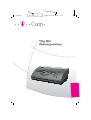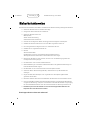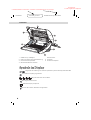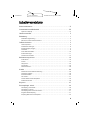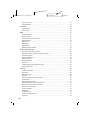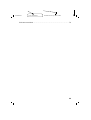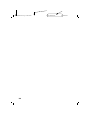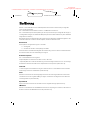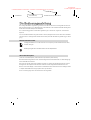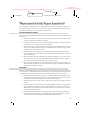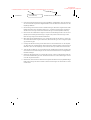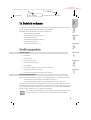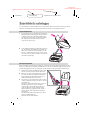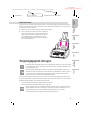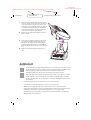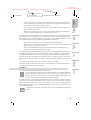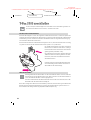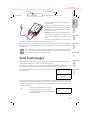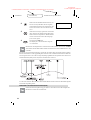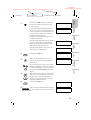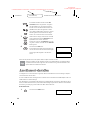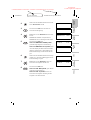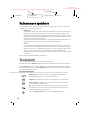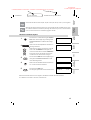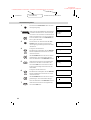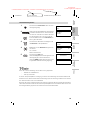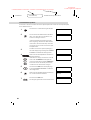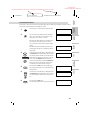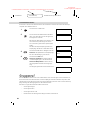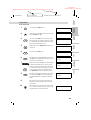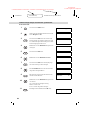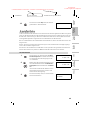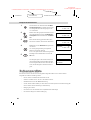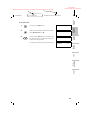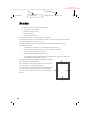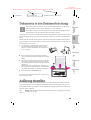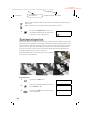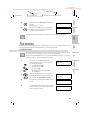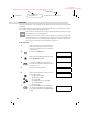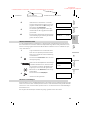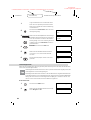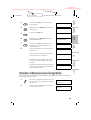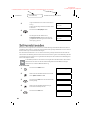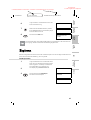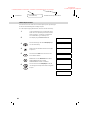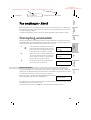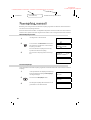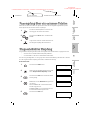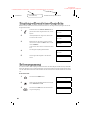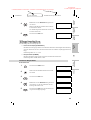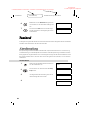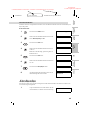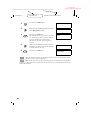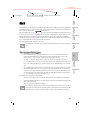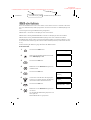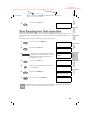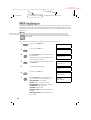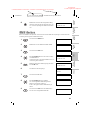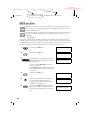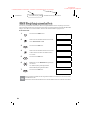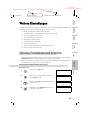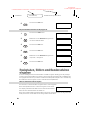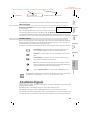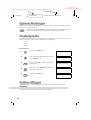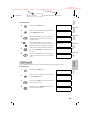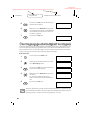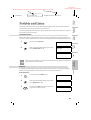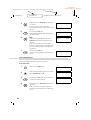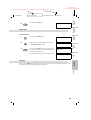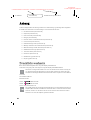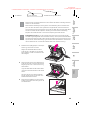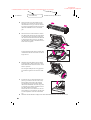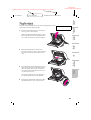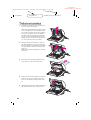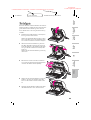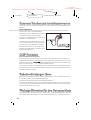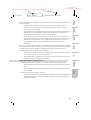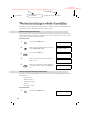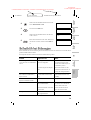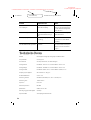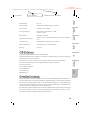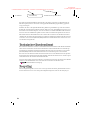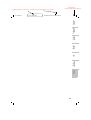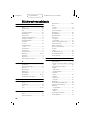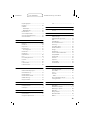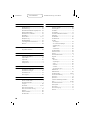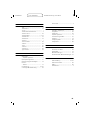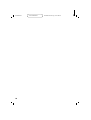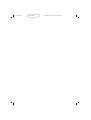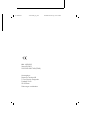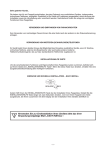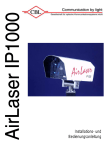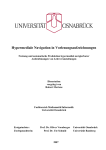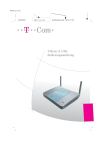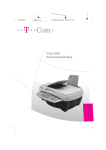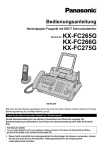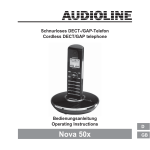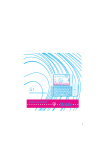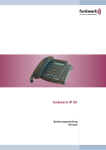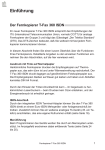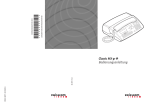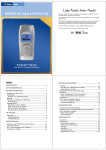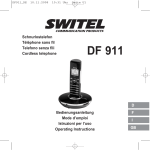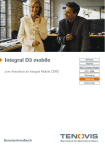Download BA T-Sinus 130card
Transcript
09.09.2003 T-Fax 2300_U_1.fm Gerätebezeichnung: T-Sinus 111dsl T-Fax 2300 Bedienungsanleitung 21.08.2003 T-Fax 2300_U_2.fm Gerätebezeichnung: T-Fax 2300 Sicherheitshinweise Beachten Sie beim Aufstellen, Anschließen und Bedienen des Gerätes unbedingt die folgenden Hinweise: ■ Stellen Sie das Gerät auf eine rutschfeste Unterlage. ■ Verlegen Sie die Anschlussschnüre unfallsicher. ■ Stellen Sie das Gerät entfernt von: Wärmequellen, direkter Sonneneinstrahlung, anderen elektrischen Geräten auf. ■ Schützen Sie Ihr Faxgerät vor Nässe, Staub, aggressiven Flüssigkeiten und Dämpfen. ■ Schließen Sie die Anschlussschnüre nur an den dafür vorgesehenen Dosen an. ■ Die Lüftungsschlitze am Faxgerät müssen zur Luftzirkulation frei sein. ■ Schließen Sie nur zugelassenes Zubehör an. ■ Niemals das Gerät selbst öffnen. Steckkontakte mit spitzen und metallischen Gegenständen berühren. das Faxgerät oder den Telefonhörer an den Anschlussschnüren tragen. ■ Reinigen Sie das Gerät mit einem weichen, feuchten Tuch. Scharfe Reinigungsmittel oder Lösungsmittel sind nicht geeignet. ■ Den Netzstecker nicht mit nassen Händen anfassen. ■ Gehäuseabdeckungen nicht während des Betriebes öffnen. Bei geöffneten Abdeckungen ist keine Betriebsbereitschaft möglich. ■ Das Gerät darf nur vom autorisierten Service-Personal repariert werden. ■ Achten Sie darauf, dass keine Gegenstände (z. B. Büroklammern) in das Geräteinnere eindringen. ■ Sorgen Sie dafür, dass das Papier immer ungehindert aus dem Papierausgabeschacht geschoben werden kann. ■ Bei starkem Gewitter sollten Sie sicherheitshalber den Netzstecker aus der Steckdose ziehen. ■ Eine vorschriftmäßig installierte Schutzkontakt-Netzsteckdose mit 220/240 Volt Wechselspan- nung/50 Hz, Absicherung 10 Ampere - Die Steckdose in der Nähe des Gerätes und gut zugänglich -Keine Mehrfachsteckdosen, über die noch weitere Geräte am Netz angeschlossen sind. ■ Eine Haftung von T-Com für Schäden aus nicht bestimmungsgemäßem Gebrauch des Faxgerätes kann nicht übernommen werden. Bitte klappen Sie diese Seite nach außen auf! II Registerleiste auf der Vorgabeseite anpassen! In Variablendefinition »Dateiname« zusätzlich noch Gerätebezeichnung eintragen. 10.07.2003 T-Fax 2300_U3+4.fm Gerätebezeichnung: T-Fax 2300 Gesamtansicht und Bedienfeld 1. Optionale Papierstütze 2. Dokumentenstütze am Dokumenteneinzug 3. Papierfachabdeckung, auch Papierstütze 4. Verschiebbarer Anschlag für Vorlagenbreite 5. Navigatortasten 6. Dokumentenausgabe und Griff zum Aufklappen des Bedienfeldes 7. Bedienfeld 8. Display Bedienfeld 1. 2. 3. 4. 5. Auflösung Informationen Betriebsart Warnsignal Navigationstasten: C Löschen M Menü-Taste OKBestätigen > < Pfeiltasten 6. T-Taste mit wichtigen Rufnummern 7. Telefonbuch 8. Wahlwiederholung 9. R-Taste 10. Abheben/Monitorhören 11. Zifferntastatur 12. Stopp/Abbrechen 13. Start Faxen/Kopieren 14. Ctrl.-Taste (Sonderzeichen) 15. Alphatastatur 16. SMS-Taste III In Variablendefinition »Dateiname« zusätzlich noch Gerätebezeichnung eintragen. 10.07.2003 T-Fax 2300_U3+4.fm Registerleiste auf der Vorgabeseite anpassen! Gerätebezeichnung: T-Fax 2300 Innenansicht 1. 2. 3. 4. Griffkante zum Aufklappen Nasen zum Öffnen der Scannerabdeckung Dokumententransportwalze Blaues Zahnrad der Druckfolien- Aufnehmerrolle 5. Druckfolie 6. Schacht für Chipkarte Symbole im Display Zeigt die Art der Auflösung: Fein oder Foto (Graustufen). Keines dieser Symbole: Standard Automatischer Empfang eingeschaltet Zeigt den Verbrauch der Druckfolie Nicht angenommene Anrufe SMS Nachricht(en) im Speicher Ruhe vor dem Telefon, Rufzeichen ausgeschaltet IV 28.08.2003 T-Fax 2300IVZ.fm Gerätebezeichnung: T-Fax 2300 Inhaltsverzeichnis Sicherheitshinweise . . . . . . . . . . . . . . . . . . . . . . . . . . . . . . . . . . . . . . . . . . . . . . . . . . . . . II Gesamtansicht und Bedienfeld . . . . . . . . . . . . . . . . . . . . . . . . . . . . . . . . . . . . . . . . . . . III Symbole im Display . . . . . . . . . . . . . . . . . . . . . . . . . . . . . . . . . . . . . . . . . . . . . . . . . . . . . . . . . . . . IV Inhaltsverzeichnis . . . . . . . . . . . . . . . . . . . . . . . . . . . . . . . . . . . . . . . . . . . . . . . . . . . . . . . V Einführung . . . . . . . . . . . . . . . . . . . . . . . . . . . . . . . . . . . . . . . . . . . . . . . . . . . . . . . . . . . . . . 1 Die Bedienungsanleitung . . . . . . . . . . . . . . . . . . . . . . . . . . . . . . . . . . . . . . . . . . . . . . . . . . . . . . . . 2 Was muss ich beim Faxen beachten? . . . . . . . . . . . . . . . . . . . . . . . . . . . . . . . . . . . . . . . . . . . . . . 3 In Betrieb nehmen . . . . . . . . . . . . . . . . . . . . . . . . . . . . . . . . . . . . . . . . . . . . . . . . . . . . . . . 5 Gerät auspacken . . . . . . . . . . . . . . . . . . . . . . . . . . . . . . . . . . . . . . . . . . . . . . . . . . . . . . . . . . . . . . . 5 Zubehörteile anbringen . . . . . . . . . . . . . . . . . . . . . . . . . . . . . . . . . . . . . . . . . . . . . . . . . . . . . . . . . 6 Empfangspapier einlegen . . . . . . . . . . . . . . . . . . . . . . . . . . . . . . . . . . . . . . . . . . . . . . . . . . . . . . . 7 Aufstellort . . . . . . . . . . . . . . . . . . . . . . . . . . . . . . . . . . . . . . . . . . . . . . . . . . . . . . . . . . . . . . . . . . . . . 8 T-Fax 2300 anschließen . . . . . . . . . . . . . . . . . . . . . . . . . . . . . . . . . . . . . . . . . . . . . . . . . . . . . . . . 10 Erste Einstellungen . . . . . . . . . . . . . . . . . . . . . . . . . . . . . . . . . . . . . . . . . . . . . . . . . . . . . . . . . . . . 11 Anschlussart einstellen . . . . . . . . . . . . . . . . . . . . . . . . . . . . . . . . . . . . . . . . . . . . . . . . . . . . . . . . . 14 Rufnummern speichern . . . . . . . . . . . . . . . . . . . . . . . . . . . . . . . . . . . . . . . . . . . . . . . . . 16 Telefonbuch . . . . . . . . . . . . . . . . . . . . . . . . . . . . . . . . . . . . . . . . . . . . . . . . . . . . . . . . . . . . . . . . . . 16 T-Taste . . . . . . . . . . . . . . . . . . . . . . . . . . . . . . . . . . . . . . . . . . . . . . . . . . . . . . . . . . . . . . . . . . . . . . 19 Gruppenruf . . . . . . . . . . . . . . . . . . . . . . . . . . . . . . . . . . . . . . . . . . . . . . . . . . . . . . . . . . . . . . . . . . . 22 Anruferliste . . . . . . . . . . . . . . . . . . . . . . . . . . . . . . . . . . . . . . . . . . . . . . . . . . . . . . . . . . . . . . . . . . . 25 Rufnummernliste . . . . . . . . . . . . . . . . . . . . . . . . . . . . . . . . . . . . . . . . . . . . . . . . . . . . . . . . . . . . . . 26 Senden . . . . . . . . . . . . . . . . . . . . . . . . . . . . . . . . . . . . . . . . . . . . . . . . . . . . . . . . . . . . . . . . 28 Dokumente in den Dokumenteneinzug . . . . . . . . . . . . . . . . . . . . . . . . . . . . . . . . . . . . . . . . . . . 29 Auflösung einstellen . . . . . . . . . . . . . . . . . . . . . . . . . . . . . . . . . . . . . . . . . . . . . . . . . . . . . . . . . . . 29 Kontrast einstellen . . . . . . . . . . . . . . . . . . . . . . . . . . . . . . . . . . . . . . . . . . . . . . . . . . . . . . . . . . . . . 30 Fax senden . . . . . . . . . . . . . . . . . . . . . . . . . . . . . . . . . . . . . . . . . . . . . . . . . . . . . . . . . . . . . . . . . . . 31 Senden während eines Gesprächs . . . . . . . . . . . . . . . . . . . . . . . . . . . . . . . . . . . . . . . . . . . . . . . 35 Zeitversetzt senden . . . . . . . . . . . . . . . . . . . . . . . . . . . . . . . . . . . . . . . . . . . . . . . . . . . . . . . . . . . . 36 Kopieren . . . . . . . . . . . . . . . . . . . . . . . . . . . . . . . . . . . . . . . . . . . . . . . . . . . . . . . . . . . . . . . 37 Fax empfangen - Abruf . . . . . . . . . . . . . . . . . . . . . . . . . . . . . . . . . . . . . . . . . . . . . . . . . . 39 Faxempfang, automatisch . . . . . . . . . . . . . . . . . . . . . . . . . . . . . . . . . . . . . . . . . . . . . . . . . . . . . . 39 Faxempfang, manuell . . . . . . . . . . . . . . . . . . . . . . . . . . . . . . . . . . . . . . . . . . . . . . . . . . . . . . . . . . 40 Faxempfang über ein externes Telefon . . . . . . . . . . . . . . . . . . . . . . . . . . . . . . . . . . . . . . . . . . . 41 Eingeschränkter Empfang . . . . . . . . . . . . . . . . . . . . . . . . . . . . . . . . . . . . . . . . . . . . . . . . . . . . . . 41 Empfang während eines Gesprächs . . . . . . . . . . . . . . . . . . . . . . . . . . . . . . . . . . . . . . . . . . . . . . 42 V Gerätebezeichnung: T-Fax 2300 T-Fax 2300IVZ.fm 28.08.2003 Seitenanpassung . . . . . . . . . . . . . . . . . . . . . . . . . . . . . . . . . . . . . . . . . . . . . . . . . . . . . . . . . . . . . 42 Klingelverhalten . . . . . . . . . . . . . . . . . . . . . . . . . . . . . . . . . . . . . . . . . . . . . . . . . . . . . . . . . . . . . . 43 Faxabruf . . . . . . . . . . . . . . . . . . . . . . . . . . . . . . . . . . . . . . . . . . . . . . . . . . . . . . . . . . . . . . . 44 Abrufempfang . . . . . . . . . . . . . . . . . . . . . . . . . . . . . . . . . . . . . . . . . . . . . . . . . . . . . . . . . . . . . . . 44 Abrufsenden . . . . . . . . . . . . . . . . . . . . . . . . . . . . . . . . . . . . . . . . . . . . . . . . . . . . . . . . . . . . . . . . . 45 SMS . . . . . . . . . . . . . . . . . . . . . . . . . . . . . . . . . . . . . . . . . . . . . . . . . . . . . . . . . . . . . . . . . . . 47 Voraussetzungen . . . . . . . . . . . . . . . . . . . . . . . . . . . . . . . . . . . . . . . . . . . . . . . . . . . . . . . . . . . . . SMS einrichten . . . . . . . . . . . . . . . . . . . . . . . . . . . . . . . . . . . . . . . . . . . . . . . . . . . . . . . . . . . . . . . Zum Empfang von Text anmelden . . . . . . . . . . . . . . . . . . . . . . . . . . . . . . . . . . . . . . . . . . . . . . . SMS empfangen . . . . . . . . . . . . . . . . . . . . . . . . . . . . . . . . . . . . . . . . . . . . . . . . . . . . . . . . . . . . . SMS löschen . . . . . . . . . . . . . . . . . . . . . . . . . . . . . . . . . . . . . . . . . . . . . . . . . . . . . . . . . . . . . . . . SMS senden . . . . . . . . . . . . . . . . . . . . . . . . . . . . . . . . . . . . . . . . . . . . . . . . . . . . . . . . . . . . . . . . . SMS drucken . . . . . . . . . . . . . . . . . . . . . . . . . . . . . . . . . . . . . . . . . . . . . . . . . . . . . . . . . . . . . . . . SMS Empfang ausschalten . . . . . . . . . . . . . . . . . . . . . . . . . . . . . . . . . . . . . . . . . . . . . . . . . . . . 47 48 49 50 51 52 53 54 Weitere Einstellungen . . . . . . . . . . . . . . . . . . . . . . . . . . . . . . . . . . . . . . . . . . . . . . . . . . . 55 Mit dem Funktionsmenü arbeiten . . . . . . . . . . . . . . . . . . . . . . . . . . . . . . . . . . . . . . . . . . . . . . . Buchstaben, Ziffern und Sonderzeichen eingeben . . . . . . . . . . . . . . . . . . . . . . . . . . . . . . . . Akustische Signale . . . . . . . . . . . . . . . . . . . . . . . . . . . . . . . . . . . . . . . . . . . . . . . . . . . . . . . . . . . Optische Meldungen . . . . . . . . . . . . . . . . . . . . . . . . . . . . . . . . . . . . . . . . . . . . . . . . . . . . . . . . . . Displaysprache . . . . . . . . . . . . . . . . . . . . . . . . . . . . . . . . . . . . . . . . . . . . . . . . . . . . . . . . . . . . . . Ruftöne (Klingel) . . . . . . . . . . . . . . . . . . . . . . . . . . . . . . . . . . . . . . . . . . . . . . . . . . . . . . . . . . . . . Läutezahl . . . . . . . . . . . . . . . . . . . . . . . . . . . . . . . . . . . . . . . . . . . . . . . . . . . . . . . . . . . . . . . . . . . Übertragungsgeschwindigkeit verringern . . . . . . . . . . . . . . . . . . . . . . . . . . . . . . . . . . . . . . . . Berichte und Listen . . . . . . . . . . . . . . . . . . . . . . . . . . . . . . . . . . . . . . . . . . . . . . . . . . . . . . . . . . . 55 56 57 58 58 58 59 60 61 Anhang . . . . . . . . . . . . . . . . . . . . . . . . . . . . . . . . . . . . . . . . . . . . . . . . . . . . . . . . . . . . . . . . 64 Druckfolie wechseln . . . . . . . . . . . . . . . . . . . . . . . . . . . . . . . . . . . . . . . . . . . . . . . . . . . . . . . . . . Papierstau . . . . . . . . . . . . . . . . . . . . . . . . . . . . . . . . . . . . . . . . . . . . . . . . . . . . . . . . . . . . . . . . . . Dokumentenstau . . . . . . . . . . . . . . . . . . . . . . . . . . . . . . . . . . . . . . . . . . . . . . . . . . . . . . . . . . . . . Reinigen . . . . . . . . . . . . . . . . . . . . . . . . . . . . . . . . . . . . . . . . . . . . . . . . . . . . . . . . . . . . . . . . . . . . Externes Telefon und Anrufbeantworter . . . . . . . . . . . . . . . . . . . . . . . . . . . . . . . . . . . . . . . . . CLIP-Funktion . . . . . . . . . . . . . . . . . . . . . . . . . . . . . . . . . . . . . . . . . . . . . . . . . . . . . . . . . . . . . . . . Kabelverbindungen lösen . . . . . . . . . . . . . . . . . . . . . . . . . . . . . . . . . . . . . . . . . . . . . . . . . . . . . Wichtige Hinweise für den Netzanschluss . . . . . . . . . . . . . . . . . . . . . . . . . . . . . . . . . . . . . . . . Werkseinstellungen wieder herstellen . . . . . . . . . . . . . . . . . . . . . . . . . . . . . . . . . . . . . . . . . . . Selbsthilfe bei Störungen . . . . . . . . . . . . . . . . . . . . . . . . . . . . . . . . . . . . . . . . . . . . . . . . . . . . . . Technische Daten . . . . . . . . . . . . . . . . . . . . . . . . . . . . . . . . . . . . . . . . . . . . . . . . . . . . . . . . . . . . CE-Zeichen . . . . . . . . . . . . . . . . . . . . . . . . . . . . . . . . . . . . . . . . . . . . . . . . . . . . . . . . . . . . . . . . . . Gewährleistung . . . . . . . . . . . . . . . . . . . . . . . . . . . . . . . . . . . . . . . . . . . . . . . . . . . . . . . . . . . . . . Technischer Kundendienst . . . . . . . . . . . . . . . . . . . . . . . . . . . . . . . . . . . . . . . . . . . . . . . . . . . . Recycling . . . . . . . . . . . . . . . . . . . . . . . . . . . . . . . . . . . . . . . . . . . . . . . . . . . . . . . . . . . . . . . . . . . VI 64 67 68 69 70 70 70 70 72 73 74 75 75 76 76 28.08.2003 T-Fax 2300IVZ.fm Gerätebezeichnung: T-Fax 2300 Stichwortverzeichnis . . . . . . . . . . . . . . . . . . . . . . . . . . . . . . . . . . . . . . . . . . . . . . . . . . . 78 VII Gerätebezeichnung: T-Fax 2300 VIII T-Fax 2300IVZ.fm 28.08.2003 In Variablendefinition »Dateiname« zusätzlich noch Gerätebezeichnung eintragen. T-Fax 2300 Kap 01_Einleit.fm 28.08.2003 Registerleiste auf der Vorgabeseite anpassen! Gerätebezeichnung: T-Fax 2420 Einführung Mit dem T–Fax 2300 haben Sie ein Qualitätsprodukt der Deutschen Telekom AG, (im Folgenden T-Com genannt) erworben. Das T–Fax 2300 ist für den Gebrauch in Büro– und Wohnräumen bestimmt. Das T–Fax 2300 entspricht den Empfehlungen der ITU (vormals CCITT) für Faxgeräte der Gruppe 3 und trägt das Gütesiegel Der Telefax Standard (DTS). Sie können daher weltweit mit jedem StandardFaxgerät kommunizieren. Nachfolgend ein kurzer Überblick über die Funktionen Ihres Faxgerätes. Detaillierte Angaben zu den einzelnen Funktionen entnehmen Sie den Kapiteln, auf die hier verwiesen wird. Betriebsarten Als kompaktes Tischgerät vereinigt Ihr T–Fax 2300 ■ ein Faxgerät, ■ ein Gerät zum Senden und Empfangen von SMS. Sie können das T–Fax 2300 als Einzelgerät oder in Verbindung mit einem externen Telefon betreiben. Auch der Anschluss an einer Telefonanlage ist möglich. Rufnummernspeicher Das T–Fax 2300 bietet Ihnen insgesamt 50 Speicherplätze im Telefonbuch für Rufnummern, darin sind 10 Speicherplätze der T-Taste bei Auslieferung mit für Sie wichtigen Rufnummern von T-Com belegt. Ausführliche Informationen finden Sie im Kapitel Rufnummern speichern (siehe Seite 16). Faxweiche In Ihrem Faxgerät ist eine Faxweiche integriert. Dadurch kann Ihr T–Fax 2300 automatisch TelefaxVerbindungen erkennen und abwickeln (siehe Seite 39). Abruf Mit dieser Funktion können Sie bereitgelegte Dokumente bei einer Gegenstelle sofort oder zeitversetzt abrufen. Auch der umgekehrte Weg ist möglich - Sie bereiten Ihr Faxgerät für einen Abruf von einer Gegenstelle vor (siehe Seite 44). Kopierbetrieb Kopien von Dokumenten können Sie direkt an Ihrem Faxgerät anfertigen (siehe Seite 37). SMS-Dienst Mit Ihrem T-Fax 2300 können Sie SMS-Nachrichten als Text empfangen und drucken, ebenso wie an Geräte im Festnetz oder Mobilfunknetz senden (siehe Seite 47). 1 In Variablendefinition »Dateiname« zusätzlich noch Gerätebezeichnung eintragen. 28.08.2003 T-Fax 2300 Kap Registerleiste auf der Vorgabeseite anpassen! Gerätebezeichnung: T-Fax 2420 Die Bedienungsanleitung Die vorliegende Bedienungsanleitung macht Sie mit allen Funktionen Ihres Faxgerätes vertraut. Bewahren Sie die Anleitung zum Nachschlagen in der Nähe des T-Fax 2300 auf. Mit Hilfe des Registers finden Sie schnell das entsprechende Kapitel. Zum Lieferumfang gehören Kurzbedienungsanleitungen in deutscher, englischer und türkischer Sprache. Für ein schnelles Auffinden der gewünschten Funktion/Tätigkeit stehen Ihnen neben dem Inhaltsverzeichnis auch ein umfangreiches Stichwortverzeichnis (am Ende der Bedienungsanleitung) zur Verfügung. Bildzeichen für Bedienschritte Vorlage (Sendedokument oder Dokument zum Kopieren) mit der Schriftseite nach oben, sichtbar, einlegen. Beliebige Eingabe über den Ziffernblock oder die Alphatastatur. Und so sollten Sie vorgehen Lesen Sie zuerst das Kapitel „In Betrieb nehmen/einstellen“ (siehe Seite 5). Beim Betrieb des Faxgerätes an einer Telefonanlage sollten Sie ebenfalls das zur Telefonanlage gehörende Handbuch beachten. Dann können Sie die gewünschte Tätigkeit/Funktion im Inhalts- oder Stichwortverzeichnis suchen. Schlagen Sie die entsprechende Seite auf und führen Sie die aufgeführten Bedienschritte aus. Wenn es nicht sofort klappt, C-Taste drücken und Bedienschritte nochmals von vorne anfangen. Oder im Kapitel Selbsthilfe bei Störungen (siehe Seite 73) nachlesen. Und nun viel Vergnügen beim Kennenlernen Ihres Faxgerätes! 2 In Variablendefinition »Dateiname« zusätzlich noch Gerätebezeichnung eintragen. T-Fax 2300 Kap 01_Einleit.fm 28.08.2003 Registerleiste auf der Vorgabeseite anpassen! Gerätebezeichnung: T-Fax 2420 Was muss ich beim Faxen beachten? Die notwendigen Sicherheitshinweise für das Aufstellen, Anschließen und Bedienen finden Sie vor den jeweiligen Bedienschritten in den entsprechenden Kapiteln. Nachfolgend sind wichtige Punkte, die generell beim Einsatz von Telefaxgeräten zu beachten sind. Rechtswirksamkeit von Telefaxen Nach dem derzeitigen Stand der Rechtsprechung vermeiden Sie Nachteile, wenn Sie folgende Punkte beachten: ■ Setzen Sie Ihr Telefax nur bei Schriftstücken ein, die keiner gesetzlich vorgeschriebenen oder vertraglich vereinbarten Schriftform unterliegen. ■ Eine per Telefax übertragene Unterschrift gilt nicht als eigenhändige Unterzeichnung, weil es sich hierbei nur um eine Kopie der Unterschrift handelt. ■ Absenderkennungen und Protokolle können den Zugang einer Telefaxübertragung nicht be- weisen, weil sie als manipulierbar gelten. Der Telefaxdienst eignet sich also nicht für solche Vorgänge, die nachweisbar sein müssen. ■ Zustellfristen gelten nur als gewahrt, wenn das Telefax während der üblichen Bürozeiten beim Empfänger eingeht. Nach Dienstschluss oder gar kurz vor Mitternacht gilt nicht als fristgerecht zugegangen! ■ Beachten Sie bitte, dass die Qualität der Fernkopie direkt abhängig ist von der Art der Über- tragung (Normal/Fein/Foto) und dem Qualitätsstandard des Empfängergerätes. Dadurch können Unterschiede zwischen Original und Fernkopie entstehen. ■ Nach derzeitiger Rechtsprechung gehen Qualitätsunterschiede zwischen der Vorlage und dem eingehenden Telefax stets zu Lasten des Absenders. Sorgen Sie deshalb unbedingt für eine sehr gute Qualität Ihrer Vorlage. Datenschutz Wenn Sie Ihr Telefaxgerät gewerblich einsetzen oder so aufstellen, dass außer Ihnen noch andere Personen Zugang zum Telefaxgerät oder den Telefaxen haben, so sind Sie gesetzlich dazu verpflichtet, für die Wahrung des Fernmeldegeheimnisses und Einhaltung des Datenschutzes zu sorgen: ■ Weisen Sie alle Personen auf die Verpflichtung zur Wahrung des Fernmeldegeheimnisses und Einhaltung des Datenschutzes hin, die mit dem Telefaxgerät umgehen. Dies können Sie zum Beispiel durch einen Aushang direkt am Telefaxgerät vornehmen. ■ Telefaxsendungen kommen stets offen an - jeder kann also leicht dessen Inhalt zur Kenntnis nehmen. ■ Vergewissern Sie sich vor dem Absenden, dass die angewählte Telefaxnummer auch wirklich für den gewünschten Empfänger gültig ist. Andernfalls kann es sein, dass unter der angewählten Rufnummer zufällig auch ein Telefaxgerät erreicht wird, welches aber nicht zu dem gewünschten Empfänger gehört. ■ Die Sende-/Empfangsprotokolle unterliegen dem besonderen Schutz des Fernmeldege- heimnisses, weil hierüber der gesamte Telefaxvorgang nachverfolgt werden kann. Sorgen Sie dafür, dass niemand unbefugt die Protokolle ausdruckt oder einsieht. 3 In Variablendefinition »Dateiname« zusätzlich noch Gerätebezeichnung eintragen. 28.08.2003 T-Fax 2300 Kap Registerleiste auf der Vorgabeseite anpassen! Gerätebezeichnung: T-Fax 2420 ■ Prüfen Sie die Empfangsberechtigung des angewählten Telefaxgerätes, wenn Sie Kenntnis von einer Rufumleitung erhalten. Gegebenenfalls müssen Sie dies vorher telefonisch mit dem Empfänger abklären. ■ Berücksichtigen Sie bei zeitversetzten Telefaxsendungen, dass diese möglicherweise außer- halb der Bürozeiten beim Empfänger ankommen - und damit von Unbefugten eingesehen werden können. Dies gilt vor allem bei Telefaxsendungen ins Ausland (andere Ortszeit!). ■ Benutzen Sie den Telefaxdienst möglichst nicht bei schutzbedürftigen Daten. Dies sind zum Beispiel personenbezogene Mitteilungen, religiöse oder politische Anschauungen sowie Übermittlungen aufgrund von Arbeitsverhältnissen. ■ Wenn diese wegen Eilbedürftigkeit nur per Telefax übermittelt werden können, müssen Sie durch besondere Vorkehrungen sicherstellen, dass die Sendung nur dem richtigen Empfänger persönlich zugeht. ■ Kündigen Sie die Übermittlung vorher telefonisch an und vereinbaren Sie mit dem Empfän- ger, dass dieser am Telefaxgerät auf den Eingang wartet. Dieses Verfahren müssen Sie auch anwenden, wenn Sie der Empfänger sind und Ihnen Daten per Telefax übermittelt werden. ■ Teilen Sie dem Empfänger mit, aus wieviel Seiten die Telefaxsendung besteht und geben Sie eine Telefonnummer für Rückfragen an. Dies können Sie einfach durch ein vorangestelltes Deckblatt erledigen. ■ Stellen Sie das Telefaxgerät nur in solchen Räumen auf, in denen sichergestellt ist, dass an- kommende Telefaxsendungen nicht unbeobachtet ankommen und von Unbefugten entnommen oder eingesehen werden. ■ Beachten Sie, dass auf der Druckfolie Ihres Faxgerätes die Nachrichten spiegelbildlich abge- bildet sind. Entsorgen Sie die Druckfolie so, dass kein Unbefugter sich diese Daten zu Nutze machen kann. 4 In Variablendefinition »Dateiname« zusätzlich noch Gerätebezeichnung eintragen. Gerätebezeichnung: T-Fax 2420 In Betrieb nehmen T-Fax 2300 Kap In Betrieb nehmen Ihr T-Fax 2300 ist ein hochwertiges Gerät, das nur dann richtig funktioniert, wenn Sie alle Voraussetzungen, die für die Inbetriebnahme erforderlich sind, erfüllt haben. Gerät auspacken (siehe Seite 5), – Zubehörteile anbringen (siehe Seite 6), – Aufstellort (siehe Seite 8), – T-Fax 2300 anschließen (siehe Seite 10), – Erste Einstellungen, Seite 11, – Anschlussart einstellen, Seite 14. Empfang Abruf – Senden Kopieren Alles Wissenswerte darüber finden Sie in diesem Kapitel unter: Rufnummern speichern 09.09.2003 Registerleiste auf der Vorgabeseite anpassen! Gerät auspacken SMS Verpackungsinhalt ■ Ein Faxgerät ■ Ein Papierstütze Weitere Einstellungen ■ Eine Dokumentenstütze ■ Eine Telefax-Anschlussschnur ■ Ein Netzkabel ■ Eine Initial-Druckfolie (für ca. 30 Seiten, bereits eingesetzt) Anhang ■ Eine Bedienungsanleitung (Deutsch) ■ Eine Kurzanleitungen (Deutsch, Englisch und Türkisch). Verpackungsinhalt überprüfen Bevor Sie das Faxgerät aufstellen, sollten Sie erst sorgfältig überprüfen, ob irgendwelche Schäden – am Gehäuse oder am Netzstecker bzw. Netzkabel sichtbar sind! – an der Verpackung darauf hindeuten, dass das Gerät beim Transport gestürzt ist! Auf keinen Fall dürfen Sie das Gerät in Betrieb nehmen, wenn es beschädigt ist! Wenden Sie sich im Zweifelsfall an die T-Hotline unter der Rufnummer 0180/51990. Der Verbindungspreis beträgt 0,120 Euro pro angefangene 60 Sekunden bei einem Anruf aus dem T-Com Festnetz (Stand 08/2003). Erfahrene Techniker beraten Sie auch zur Bedienung des Gerätes. Heben Sie bitte die Originalverpackung des Gerätes auf. Sie können Sie dann für einen Transport anlässlich eines Umzuges oder zum Versand des Gerätes verwenden. 5 In Variablendefinition »Dateiname« zusätzlich noch Gerätebezeichnung eintragen. 09.09.2003 T-Fax 2300 Kap Registerleiste auf der Vorgabeseite anpassen! Gerätebezeichnung: T-Fax 2420 Zubehörteile anbringen Ihr T-Fax 2300 ist im Lieferzustand bereits so ausgestattet, dass Sie nach dem Anschluss an das Telefonnetz und an das Stromnetz bereits Faxnachrichten senden und empfangen können. Integrierte Papierstütze 1 Ihr Faxgerät hat eine in der Abdeckung integrierte Papierstütze für Empfangspapier. Um diese Stütze zu öffnen, greifen Sie in die beiden Griffmulden, die sich links und rechts an der Abdeckung befinden. Klappen Sie die Abdeckung nach oben. Legen Sie sie ganz zurück. 2 In der geöffneten Abdeckung befindet sich ein Bügel, den Sie nach oben klappen. Sie erhalten dadurch einen Schacht für Empfangspapier, in den Sie bis zu 15 Blatt einlegen können. Dieser Vorrat reicht, wenn Sie nur selten und dann nur kurze Faxnachrichten empfangen. Die externe Papierstütze Wenn Sie häufiger Faxnachrichten empfangen, sollten Sie die externe Papierstütze anbringen. Mit diesem, im Lieferumfang enthaltenen Zubehör, können Sie bis zu 50 Blatt Empfangspapier (konventionelles Kopierpapier von 80 g/m²) vorlegen. Um die Stütze anzubringen verfahren Sie wie folgt: 1 Klappen Sie zunächst die Abdeckung auf. Klappen Sie nicht die integrierte Stütze nach oben. 2 Wenn Sie von oben in den Papierschacht schauen, sehen Sie die Andruckplatte für den Papierstapel. Klappen Sie diese Platte nach vorn, in Richtung Bedienfeld, bis sie einrastet. 3 Führen Sie nun die größere der beiden im Lieferumfang enthaltenen Stützen von oben in den Papierschacht ein: Die beiden unteren Nasen der Stütze müssen in die Bohrungen links und rechts im Papierschacht greifen. Die beiden Flügel links und rechts an der Stütze müssen über die aufgeklappte Abdeckung gehängt werden. Die Abdeckung passt genau in die beiden Schlitze in den Flügeln. Drücken Sie die Papierstütze danach an, damit sie fest und wackelfrei sitzt. Schließen Sie die Andruckplatte. 6 In Variablendefinition »Dateiname« zusätzlich noch Gerätebezeichnung eintragen. Gerätebezeichnung: T-Fax 2420 Die Dokumentenstütze Vorlagen, die Sie versenden oder kopieren möchten, müssen gleichmäßig zugeführt werden. Damit die automatische Dokumentenzuführung (ADF) zu Ihrer Zufriedenheit arbeitet, ist im Lieferumfang eine Dokumentenstütze enthalten. Um die Dokumentenstütze anzubringen, verfahren Sie wie folgt: Verwenden Sie ausschließlich Papier im Format DIN A4 (210 x 297 mm). Das T-Fax 2300 ist ausgelegt dafür, dass es bei Papier des Gewichts 80 g/m² mit glatter Oberfläche sehr gute Ergebnisse bringt. Bevor Sie das Empfangspapier einlegen, empfehlen wir das Netzkabel für den Stromanschluss anzubringen (siehe Seite 10), da Sie das T-Fax 2300 dafür umdrehen müssen, um an die Buchse und Kabelführung zu gelangen. Stecken Sie das Kabel jedoch zunächst noch nicht in die stromführende Wandsteckdose. Der besseren Sichtbarkeit wegen wird der erste Schritt ohne die externe Papierstütze gezeigt. Das Vorgehen ist bei beiden Arten der Papierstützen gleich. Die Unterschiede bestehen nur in der Menge der Blätter Empfangspapier, die eingelegt werden können: – Integrierte Papierstütze: Maximal 15 Blatt Papier mit 80 g/m². – Externe Papierstütze: Maximal 50 Blatt Papier mit 80 g/m². Wenn Sie Papier auf einen vorhandenen Stapel nachlegen wollen, nehmen Sie das eingelegte Papier stets heraus und richten es zusammen mit den neuen Blättern aus, um den gleichzeitigen Einzug mehrerer Blätter sowie Papierstaus zu vermeiden. Füllen Sie kein Papier nach während Ihr Faxgerät gerade druckt. 7 Anhang Empfangspapier einlegen Weitere Einstellungen SMS Empfang Abruf Senden Kopieren 1 Führen Sie die kleine Stütze von oben in das Faxgerät ein. Die beiden Nasen müssen in die Bohrungen treffen. die sich auf der Leiste befinden, an denen die verstellbaren Dokumentenführungen angebracht sind. Drücken Sie die Stütze leicht an bis sie fest und wackelfrei sitzt. In Betrieb nehmen T-Fax 2300 Kap Rufnummern speichern 09.09.2003 Registerleiste auf der Vorgabeseite anpassen! In Variablendefinition »Dateiname« zusätzlich noch Gerätebezeichnung eintragen. 09.09.2003 T-Fax 2300 Kap Registerleiste auf der Vorgabeseite anpassen! Gerätebezeichnung: T-Fax 2420 1 Nehmen Sie den Stapel Papier, den Sie einlegen möchten. Fächern Sie ihn und stoßen Sie ihn auf einer ebenen Fläche, sowohl unten als auch auf einer Seite, um gleichmäßige Kanten des Stapels zu erhalten. Beachten Sie auch die empfohlene Laufrichtung des Papiers. Sie finden diese Information auf der Verpackung des Papiers. 2 Klappen Sie die Papierandruckplatte nach vorn bis sie einrastet. 3 Führen Sie den Stapel von oben ein. Passen Sie ihn zwischen den starren Papierführungen ein. Lassen Sie den Stapel dann die letzten Zentimeter in den Papierschacht fallen. Auf diese Weise finden die Bogen die beste Lage im Transportsystem. 4 Klappen Sie dann die Papierandruckplatte zurück. Aufstellort Ihr Faxgerät hat keinen eigenen Netzschalter. Um es vom Stromnetz zu trennen, müssen Sie den Netzstecker ziehen. Aus diesem Grund muss der Aufstellort so gewählt werden, dass ein sofortiger Zugriff auf den Netzstecker unbehindert erfolgen kann. Das Faxgerät darf keiner direkten Sonnenbestrahlung ausgesetzt werden. Das T-Fax 2300 muss vor Nässe geschützt werden. Es darf nicht in Räumen, in denen Kondenswasser, korrosive Dämpfe oder übermäßiger Staubanfall auftritt, aufgestellt werden. Kondenswasser kann in Kellerräumen, Garagen, Wintergärten oder Verschlägen auftreten. – 8 Die Umgebungstemperatur muss zwischen +5°C und +35°C liegen. – Der Aufstellort muss sauber (staubfrei), trocken und gut belüftet sein. – Wählen Sie einen Platz, der stabil, eben und keinen Erschütterungen ausgesetzt ist. – Stellen Sie das Faxgerät nicht in die unmittelbare Nähe von elektronischen Geräten wie z. B., Hi-Fi-Geräten, Bürogeräten oder Mikrowellengeräten auf, um eine gegenseitige Beeinträchtigung auszuschließen. Vermeiden Sie auch einen Aufstellort in der Nähe von Wärmequellen, z. B. Heizkörpern. In Variablendefinition »Dateiname« zusätzlich noch Gerätebezeichnung eintragen. Vor dem Faxgerät muss genügend Platz freibleiben, damit die gesendeten oder kopierten Dokumente (Vorlagen) ungehindert aus dem Ausgabeschacht geschoben werden können. Andernfalls kann es zu Dokumentenstau kommen. – Beachten Sie bei der Auswahl des Aufstellortes, dass die Kabel so verlegt werden können, dass niemand darüber stolpert. – Wählen Sie einen Aufstellort, an dem unter keinen Umständen Flüssigkeiten herabtropfen und durch die Entlüftungsöffnungen in das Gerät gelangen können. dass die Lüftungsschlitze auf keinen Fall zugestellt oder abgedeckt werden. – dass der Raum um das Gerät ausreichend groß bemessen ist, damit sich kein Hitzestau bildet (seitlich min. 20 cm, nach oben min. 50 cm). – dass nicht zusätzliche Wärme auf das Gerät einwirkt (Heizkörper, Sonneneinstrahlung, neben oder auf einem anderen elektrischen Gerät). Ihr Faxgerät wird für normale Gebrauchsbedingungen gefertigt. Die heutigen Möbel sind mit einer unübersehbaren Vielfalt von Lacken und Kunststoffen beschichtet und werden mit unterschiedlichen Lackpflegemitteln behandelt. Es ist nicht auszuschließen, dass manche dieser Stoffe Bestandteile enthalten, welche die Kunststofffüße des Faxgerätes angreifen und erweichen. Die so durch Fremdstoffe veränderten Apparatefüße können auf der Oberfläche der Möbel unliebsame Spuren hinterlassen. T-Com kann aus verständlichen Gründen für derartige Schäden nicht haften. Verwenden Sie daher - besonders bei neuen oder mit Lackpflegemitteln aufgefrischten Möbeln - für Ihr Telefaxgerät bitte eine rutschfeste Unterlage. Anschlüsse Am Aufstellort müssen folgende Anschlüsse vorhanden sein: Eine vorschriftsmäßig installierte Schutzkontakt-Netzsteckdose mit 220/240 Volt Wechselspannung/50 Hz und einer Absicherung von 10 Ampere. Die Steckdose sollte in der Nähe des Gerätes und gut zugänglich sein. Verwenden Sie bitte keine Mehrfachsteckdosen, über die noch weitere Geräte am Netz angeschlossen sind. Ein Telefonanschluss mit einer TAE-6N Steckdose. Wenn Sie noch zusätzliche Telekommunikationsgeräte (z.B. externes Telefon) anschließen möchten, benötigen Sie eine TAE-Steckdose mit NFN-Kodierung. Bei Fragen wenden Sie sich bitte an die T-Hotline unter der Rufnummer 0180/51 990. Der Verbindungspreis beträgt 0,12 EUR pro angefangene 60 Sekunden bei einem Anruf aus dem T-Com Festnetz (Stand 08/2003). Bitte beachten Sie auch die „Sicherheitshinweise“ auf der ausklappbaren Umschlagvorderseite. 9 Empfang Abruf – SMS Das Faxgerät gibt im Betrieb Wärme ab. Ordnungsgemäß aufgestellt kann hierdurch aber kein Schaden entstehen, auch nicht in heißen Sommermonaten. Es kann aber zu einer Überhitzung kommen, wenn die Wärme nicht ausreichend weggeführt werden kann - oder wenn Wärme hinzukommt. Dann kann sogar Brandgefahr entstehen! Stellen Sie deshalb das Faxgerät so auf, Senden Kopieren Rufnummern speichern – In Betrieb nehmen Gerätebezeichnung: T-Fax 2420 Weitere Einstellungen T-Fax 2300 Kap Anhang 09.09.2003 Registerleiste auf der Vorgabeseite anpassen! In Variablendefinition »Dateiname« zusätzlich noch Gerätebezeichnung eintragen. 09.09.2003 T-Fax 2300 Kap Registerleiste auf der Vorgabeseite anpassen! Gerätebezeichnung: T-Fax 2420 T-Fax 2300 anschließen Für den Transport ist das Display Ihres T-Fax 2300 mit einer Schutzfolie geschützt. Heben Sie die Schutzfolie an einer Ecke an, und ziehen Sie sie ab. Anschlussschnur an das Telefonnetz Sie dürfen das Faxgerät nur über die mitgelieferte Telefax-Anschlussschnur mit dem Fernsprechnetz verbinden. Auf keinen Fall dürfen Sie die werkseitig montierten Stecker abschneiden oder das Faxgerät anderweitig mit dem Telefonnetz verbinden! Andernfalls verliert Ihr Faxgerät die Genehmigung zum Betrieb am öffentlichen Telefonnetz. Achten Sie darauf, dass Ihre TAE-Steckdose wenigstens eine mit „N“ bezeichnete Buchse zur Verfügung stellt. Der Stecker an der Telefax-Anschlussschnur passt nur in „N“-Buchsen. Die Telefax-Anschlussschnur hat zwei unterschiedliche Stecker. Der Kleinere wird in die mit „LINE“ gekennzeichnete Buchse an der linken Seite des Faxgerätes gesteckt (siehe Abb. unten). Den TAE-Stecker stecken Sie in die Steckdose Ihres Telefonanschlusses Codierung N. Wenn Ihre TAEDose zwei „N“ Buchsen hat, wählen Sie die linke der beiden Buchsen. Findet der Anschluss an das öffentliche Netz über eine Telefonanlage statt, beachten Sie bitte auch das Handbuch der Telefonanlage. Netzkabel anschließen Das Faxgerät hat keinen Netzschalter. Um das T-Fax 2300 vom Netz zu trennen, ziehen Sie den Netzstecker aus der Netzsteckdose. Aus diesem Grunde muss die Netzsteckdose immer in der Nähe des Gerätes und frei zugänglich sein. Auf keinen Fall dürfen Sie das Gerät in Betrieb nehmen oder weiter benutzen, wenn das Netzkabel oder der Netzstecker beschädigt ist. Bevor Sie Ihr Faxgerät an das Stromnetz anschließen, prüfen Sie, ob die auf dem Typenschild auf der Geräteunterseite angegebene Netzspannung mit Ihrer örtlichen Netzspannung übereinstimmt. In Deutschland ist die richtige Einstellung 220/240 Volt Wechselspannung. 10 Registerleiste auf der Vorgabeseite anpassen! In Variablendefinition »Dateiname« zusätzlich noch Gerätebezeichnung eintragen. Achtung: Vergewissern Sie sich unbedingt, dass der Stecker fest in der Buchse steckt. Wenn der Stecker nur lose sitzt, kann es zu Kontaktabbrand kommen. Dann stecken Sie den Netzstecker in die Steckdose. Beachten Sie bitte die diesbezüglichen Hinweise (siehe Seite 70). Nach dem Netzanschluss ist das Gerät betriebsbereit. Sie können bereits Faxnachrichten empfangen. Bevor mit dem Gerät gearbeitet werden kann, sind die erforderlichen Voreinstellungen durchzuführen siehe Seite 12. SMS Wenn das Gerät vom Netz getrennt wurde, sind nach erneutem Netzanschluss Uhrzeit und Datum einzustellen. Alle weiteren Geräteeinstellungen und programmierten Daten (Kennung, Telefonbucheinträge usw.) bleiben erhalten Erste Einstellungen Nachdem Sie wie vorn beschrieben das Faxgerät eingerichtet haben und sobald Sie den Netzstecker in die Stromsteckdose stecken, ist das T-Fax 2300 betriebsbereit. Zunächst beginnt Ihr Faxgerät mit einem Selbsttest, bei dem überprüft wird, ob die Installation richtig durchgeführt wurde und ob eine Verbindung ins öffentliche Netz aufgebaut werden kann. Über das Display werden Sie durch den Test und durch die weiteren Einstellungen geführt. Anhang TEST T-COM T-FAX SMS Bei den ersten Einstellungen, durch welche Sie geführt werden, handelt es sich um Informationen, die für einen korrekten Faxverkehr notwendig sind. Sollten Sie zunächst nicht genau wissen, wie Sie z. B. den Namen schreiben können, sehen Sie bitte im nächsten Kapitel nach. Dort sind alle Vorgehensweisen genau beschrieben. 1 Nachdem der Test abgelaufen ist, wird abwechselnd ein Datum gezeigt, bei dem die Zehnerstelle der Uhrzeit blinkt und der Hinweis ZEIT/DATUM SETZ. Rufnummern speichern Stecken Sie zuerst den kleinen Stecker in die zweipolige Netzanschlussbuchse auf der Unterseite des Faxgerätes ein, und legen Sie die Schnur in den Kabelkanal (siehe Abb.). Senden Kopieren Drehen Sie das Faxgerät um, damit die Unterseite nach oben zeigt. In Betrieb nehmen Gerätebezeichnung: T-Fax 2420 Empfang Abruf T-Fax 2300 Kap 16:37 Weitere Einstellungen 09.09.2003 08-05-03 11 Registerleiste auf der Vorgabeseite anpassen! In Variablendefinition »Dateiname« zusätzlich noch Gerätebezeichnung eintragen. 09.09.2003 T-Fax 2300 Kap Gerätebezeichnung: T-Fax 2420 2 Geben Sie über die Zifferntastatur Uhrzeit und Datum ein. Bei jeder Ziffer, die Sie eingeben, geht die Einfügemarke einen Schritt weiter. Sie müssen sich nicht um die Trennzeichen kümmern. 3 Haben Sie sich vertippt, gehen Sie mit der Pfeiltaste nach links, bis die falsche Eingabe blinkt. Geben Sie die richtige Zahl ein. Mit der Pfeiltaste nach rechts können Sie an den Ausgangspunkt zurück gehen. 4 Drücken Sie die OK Taste. Das Display ist im Ruhezustand. Es zeigt Datum und Uhrzeit. 11:46 31-MAI-03 31-05-03 11:48 Möchten Sie nachträglich Datum und Uhrzeit einstellen/ändern: Drücken Sie die MenüTaste. Geben Sie die Ziffern 12 ein. Verfahren Sie dann wie oben ab Bedienschritt 1 beschrieben. Sie können nun bereits Faxe empfangen und senden. Sie sollten aber noch weitere Daten eingeben, damit Ihre Nachrichten ordnungsgemäß gekennzeichnet sind und dass der Absender von Nachrichten auch gleich erkennt, ob er den richtigen Empfänger gewählt hat. Das geschieht über die Kommunikationsdatenzeile (KDZ), die am Kopf Ihrer Faxnachrichten erscheint. Ihr T-Fax unterstützt Sie dabei. Mit der Funktion EASY INSTALL werden Sie durch das vollständige Einrichten das Faxgerätes geführt. EASY INSTALL: Die Kommunikationsdatenzeile (KDZ) Gehen Sie bei den Eingaben zügig vor. Nach ca. einer Minute bricht das Faxgerät den Modus ab und druckt die Funktionsliste. 12 Registerleiste auf der Vorgabeseite anpassen! In Variablendefinition »Dateiname« zusätzlich noch Gerätebezeichnung eintragen. Zeigt das Display TEST NICHT OK, hat das Gerät keine gültige Amtsleitung gefunden. Vielleicht ist die Telefonwandsteckdose an einer Nebenstellenanlage angeschlossen. Zeigt das Display TEST OK, können Sie mit dem Einrichten der KDZ beginnen. 2 Drücken Sie die OK Taste. 3 Geben Sie über die Zifferntastatur Ihre Rufnummer ein, wie Sie auf Ihren Faxnachrichten erscheinen soll. Rufnummern speichern KEIN ANSCHLUSS Senden Kopieren Zeigt das Display KEIN ANSCHLUSS, haben Sie keinen Anschluss an das Telefonnetz. Prüfen Sie, ob der Stecker des Telefonkabels richtig steckt und/oder ob die Telefonwanddose einwandfrei angeschlossen ist. Schließen Sie das Faxgerät an. Beginnen Sie wieder bei Bedienschritt 1. EASY INSTALL TEST NICHT OK Empfang Abruf Drücken Sie die info Taste für ca. 2 Sekunden. Es wird eine Kurzanleitung gedruckt und ein Test durchgeführt. In Betrieb nehmen Gerätebezeichnung: T-Fax 2420 TEST OK IHRE TEL. NR. SMS 1 T-Fax 2300 Kap +49 911 314 Weitere Einstellungen 09.09.2003 4 Haben Sie sich vertippt, gehen Sie mit der Pfeiltaste nach links, bis die Ziffer vor der falschen Eingabe blinkt. Löschen Sie die Ziffer(n) mit der C Taste und geben Sie danach die richtige(n) über die Zifferntastatur ein. 5 Drücken Sie die OK Taste. 6 Geben Sie über die Alphatastatur Ihren Namen ein, wie er auf Ihren Faxnachrichten erscheinen soll. Anhang Um ein Plus einzugeben, drücken Sie in der Alphatastatur die Ctrl. Taste, halten Sie gedrückt und drücken das Q dazu. Für einen Leerschritt drücken Sie die Leerschrittaste in der Alphatastatur. IHR NAME Maquette 13 Registerleiste auf der Vorgabeseite anpassen! In Variablendefinition »Dateiname« zusätzlich noch Gerätebezeichnung eintragen. 09.09.2003 T-Fax 2300 Kap Gerätebezeichnung: T-Fax 2420 Für Großbuchstaben drücken Sie die Umschalttaste, halten Sie gedrückt und geben den Buchstaben ein, der groß geschrieben werden soll. Für Sonderzeichen drücken Sie die Ctrl. Taste, halten Sie gedrückt und drücken die Buchstabentaste, über der im Tastenfeld das gewünschte Sonderzeichen dargestellt ist, für Leerzeichen die Leerschritttaste. 7 Haben Sie sich vertippt, löschen Sie mit der C Taste im Navigator oder der Rücktaste in der Alphatastatur von rechts nach links. Sie können auch mit den Pfeiltasten zum Fehler gehen und dort mit der C oder der Rücktaste korrigieren. 8 Drücken Sie die OK Taste. Es wird die Funktionsliste Ihres Faxgerätes gedruckt, ebenso wie die aktuellen Einstellungen. Danach geht das Faxgerät in den Ruhezustand. DRUCKEN... 31-MAI-03 11:48 Heben Sie die Ausdrucke auf. Sie sparen dadurch später weiteres Drucken. Ändert sich später eine der Angaben, die Sie unter EASY INSTALL eingegeben haben, empfehlen wir diese Änderungen über das Funktionsmenü gezielt durchzuführen. Sie sparen dadurch zusätzliche Ausdrucke. Anschlussart einstellen Ihr Faxgerät ist im Lieferzustand so eingestellt, dass es ohne Weiteres an einem analogen Hauptanschluss betrieben werden kann. An einem ISDN-Anschluss benötigen Sie zum Betrieb Ihres T-Fax 2300 einen ISDN-Adapter oder eine ISDN-Telekommunikationsanlage. Hat das Display im Test anlässlich des Aufrufens von EASY INSTALL die Anzeige TEST NICHT OK gebracht, sind Sie wahrscheinlich an einer Nebenstellenanlage angeschlossen, die keine automatische Amtsholung zur Verfügung stellt. Ändern Sie dafür die Anschlussart: Direktaufruf: M 15 1 14 Drücken Sie die Menü Taste. FUNKTIONSNR.: _ _ Registerleiste auf der Vorgabeseite anpassen! In Variablendefinition »Dateiname« zusätzlich noch Gerätebezeichnung eintragen. Geben Sie über die Zifferntastatur die Kennziffer für Anschlussart ein: 15 15 ANSCHLUSSTYP 3 Drücken Sie die OK Taste. Die aktive Anschlussart wird angezeigt. NEBENSTELLE: NEIN 4 Wählen Sie mit den Pfeiltasten die Anschlussart aus: NEBENSTELLE: NEIN = Hauptanschluss NEBENSTELLE: JA = Benötigt Amtskennziffer NEBENSTELLE: NEIN 5 Drücken Sie die OK Taste. Haben Sie NEBENSTELLE: NEIN gewählt, geht das Faxgerät gleich in Ruhestellung. 01-JUN-03 21:27 6 Geben Sie über die Zifferntastatur die benötigte Zahl ein: 0 - 99 sind in Abhängigkeit der Nebenstellenanlage möglich. 7 Wählen Sie mit den Pfeiltasten, ob ein Anschlusstest durchgeführt werden soll. 8 Drücken Sie die OK Taste. Haben Sie TEST: NEIN gewählt, geht das Faxgerät gleich in Ruhestellung. Haben Sie TEST: JA gewählt, wird ein Anschlusstest durchgeführt. Danach geht das Faxgerät in den Ruhezustand. 0 AMTSLTG.MIT 0 01-JUN-03 Empfang Abruf AMTSLTG.MIT SMS Haben Sie NEBENSTELLE: JA gewählt, bietet Ihnen das Display die Null als Amtskennziffer (AKZ) an. Schauen Sie in das Handbuch der Nebenstellenanlage, welche AKZ Sie benötigen. Senden Kopieren 2 Rufnummern speichern In Betrieb nehmen Gerätebezeichnung: T-Fax 2420 21:27 Weitere Einstellungen T-Fax 2300 Kap Anhang 09.09.2003 15 In Variablendefinition »Dateiname« zusätzlich noch Gerätebezeichnung eintragen. 28.08.2003 T-Fax 2300 Kap Registerleiste auf der Vorgabeseite anpassen! Gerätebezeichnung: T-Fax 2420 Rufnummern speichern Ihr Faxgerät bietet Ihnen insgesamt 50 Speicherplätze, um Rufnummern zu speichern. Diese Speicherplätze setzen sich wie folgt zusammen: ■ Telefonbuch Im Telefonbuch können Sie in einem dynamisch verwalteten Speicher bis zu 50 Rufnummern aufnehmen. Die genaue Anzahl ist abhängig von der Länge der Namen und Rufnummern. Wir empfehlen: Verwenden Sie zur Kennzeichnung der Rufnummer kurze Begriffe, z. B. statt den Namen voll auszuschreiben (Nathalie Nitram) eine Kurzform (Nath). Die Namen werden vom Gerät alphabetisch sortiert angezeigt. Rufnummern im Telefonbuch können Sie auch zum Senden von SMS verwenden. Geben Sie deshalb die Rufnummern immer mit der Ortsnetzkennzahl (Vorwahl) ein. ■ T–Taste Die T–Taste bietet zehn separate Speicherplätze innerhalb des Telefonbuchs. Die Rufnummern sind mit einer Kurzwahlkennziffer (0 bis 9) gekennzeichnet. In der Grundeinstellung des Gerätes sind unter der T–Taste wichtige Rufnummern von T-Com gespeichert. Diese vorgegebenen Rufnummern können Sie Ihren Anforderungen entsprechend anpassen. Rufnummern, die unter der T-Taste gespeichert sind, können Sie nicht zum Senden von SMS verwenden. Wie Sie über das Telefonbuch wählen, siehe Seite 33. Telefonbuch Zum Eingeben der Namen verwenden Sie die Buchstabentastatur. Mit der C Taste oder der Rücktaste können Sie einzelne Buchstaben von rechts nach links löschen. Mit den Pfeiltasten können Sie die Eingabemarke an jeder beliebigen Stelle im Wort positionieren. Sie können dort mit der C Taste oder der Rücktaste Buchstaben löschen und/oder über die Alphatastatur andere Buchstaben einfügen. Belegung der Alphatastatur Umschaltung für Groß/Kleinschreibung: Taste gedrückt halten und den Buchstaben betätigen, der groß geschrieben werden soll. Rücktaste zum zeichenweisen Löschen einer Eingabe von rechts nach links. Leerschritttaste zur Eingabe eines Leerschrittes (in Verbindung mit der CtrlTaste zur Eingabe des @-Zeichens). Ctrl. Taste: Umschaltung auf die dritte Ebene zum Schreiben von Sonderzeichen (Bedruckung über den Tasten): Taste gedrückt halten während die entsprechende Zeichentaste betätigt wird. Fügt eine Zeilenschaltung z. B. in den Text einer SMS-Nachricht ein. 16 Registerleiste auf der Vorgabeseite anpassen! In Variablendefinition »Dateiname« zusätzlich noch Gerätebezeichnung eintragen. Gerätebezeichnung: T-Fax 2420 Verwenden Sie bei Umlauten ae/AE, oe/OE und ue/UE, das „ß“ ist als „ss“ einzugeben. Wenn Sie die gespeicherten Rufnummern auch für das Senden von SMS nutzen möchten oder wenn Sie die CLIP-Funktion (Anzeige der Rufnummer) nutzen, müssen Rufnummern aus Ihrem Ortsnetz mit Vorwahl eingegeben werden. In Betrieb nehmen T-Fax 2300 Kap Rufnummern speichern 28.08.2003 1 Drücken Sie ca. 2 Sekunden lang die Telefonbuch Taste. Das Display zeigt vorübergehend NAMEN EINGEBEN und danach die Einfügemarke. 2 Geben Sie über die Alphatastatur den Namen der Gegenstelle ein. Haben Sie sich vertippt, können Sie mit der C Taste oder der Rücktaste die Eingabe von rechts nach links löschen. Mit den Pfeiltasten können Sie sich an den Fehler positionieren und dort löschen oder Zeichen einfügen. 3 Drücken Sie die OK Taste. Das Display zeigt vorübergehend NUMMER EINGEBEN und danach die Einfügemarke. 4 Geben Sie über die Zifferntastatur die Rufnummer mit der Ortsnetzkennzahl ein. 0911314 5 Drücken Sie die OK Taste. Das Faxgerät geht wieder in den Ruhezustand. 01-JUN-03 Senden Kopieren Rufnummern und Namen eingeben _ SMS Empfang Abruf Elisabeth Weitere Einstellungen _ Anhang 21:27 Möchten Sie weitere Rufnummern eingeben, wiederholen Sie das oben Beschriebene. Um die Rufnummernliste zu drucken, siehe Seite 63. 17 Registerleiste auf der Vorgabeseite anpassen! In Variablendefinition »Dateiname« zusätzlich noch Gerätebezeichnung eintragen. 28.08.2003 T-Fax 2300 Kap Gerätebezeichnung: T-Fax 2420 Telefonbucheintrag ändern 1 Drücken Sie die Telefonbuch Taste. Der erste Eintrag wird gezeigt. 2 Geben Sie über die Alphatastatur den Anfangsbuchstaben des Namens ein, den Sie korrigieren möchten. Der erste Name mit diesem Buchstaben wird angezeigt. Ist es noch nicht der gewünschte, blättern Sie mit den Pfeiltasten, bis Sie ihn gefunden haben. 3 Drücken Sie für ca. zwei Sekunden die Telefonbuch Taste. Die Rufnummer wird nicht mehr angezeigt, die Einfügemarke steht hinter dem Namen. 4 Korrigieren Sie den Namen: Mit der C Taste im Navigator oder der Rücktaste in der Alphatastatur können Sie von rechts nach links löschen. Mit den Pfeiltasten können Sie sich in der Eingabe bewegen, neue Buchstaben einfügen oder über die C Taste oder Rücktaste löschen. 5 Haben Sie die Korrekturen durchgeführt oder wollen Sie nur die Rufnummer ändern, drücken Sie die OK Taste. Die Rufnummer wird angezeigt. Die Einfügemarke steht hinter der letzten Ziffer. 6 Korrigieren Sie die Rufnummer: Mit der C Taste im Navigator oder der Rücktaste in der Alphatastatur können Sie von rechts nach links löschen. Mit den Pfeiltasten können Sie sich in der Eingabe bewegen, neue Buchstaben einfügen oder über die C Taste oder Rücktaste löschen. 7 18 Haben Sie die Korrekturen durchgeführt drücken Sie die OK Taste. Alfons 6903 Jean M. D. 071993 Jean M. D._ Jean M_ Jean M 071993_ 071_ 071993 01-JUN-03 21:27 Registerleiste auf der Vorgabeseite anpassen! In Variablendefinition »Dateiname« zusätzlich noch Gerätebezeichnung eintragen. T-Fax 2300 Kap Gerätebezeichnung: T-Fax 2420 In Betrieb nehmen 28.08.2003 Telefonbucheintrag löschen Drücken Sie für die C Taste im Navigator oder die Rücktaste in der Alphatastatur. 4 Wählen Sie mit den Pfeiltasten die gewünschte Funktion: JA = Löschen. NEIN = Nicht löschen. 5 Drücken Sie die OK Taste. Hatten Sie JA gewählt, wird sofort gelöscht und das Faxgerät geht in den Ruhezustand. Hatten Sie NEIN gewählt, wird Ihnen der zuletzt ausgewählte Telefonbucheintrag angezeigt. Rufnummern speichern 3 Jean M. D. 071993 Senden Kopieren Geben Sie über die Alphatastatur den Anfangsbuchstaben des Namens ein, den Sie löschen möchten. Der erste Name mit diesem Buchstaben wird angezeigt. Ist es noch nicht der gewünschte, blättern Sie mit den Pfeiltasten, bis Sie ihn gefunden haben. LÖSCHEN: 071993 JA LÖSCHEN: 071993 JA Empfang Abruf 2 Alfons 6903 GELÖSCHT 01-JUN-03 SMS Drücken Sie die Telefonbuch Taste. Der erste Eintrag wird gezeigt. 21:27 Weitere Einstellungen 1 T-Taste – T-Mobile Info: 01805330179 – T-call- by- call: 01033 Anhang Unter der T-Taste sind wichtige T-Com Rufnummern gespeichert: Es stehen 10 Speicherplätze zur Verfügung, von denen nicht alle belegt sind. Die freien Plätze oder die Rufnummern, die Sie voraussichtlich nicht benötigen, können Sie für eigene Rufnummern verwenden. Damit wird die T-Taste zur Kurzwahltaste. Bevor Sie die T-Taste mit anderen Rufnummern belegen, sollten Sie die Nummernliste drucken lassen siehe Seite 26. Dadurch erkennen Sie, welche Speicherplätze frei sind und welche Rufnummern auf den belegten Plätzen gespeichert sind. Sie können eine Vorauswahl treffen. 19 Registerleiste auf der Vorgabeseite anpassen! In Variablendefinition »Dateiname« zusätzlich noch Gerätebezeichnung eintragen. 28.08.2003 T-Fax 2300 Kap Gerätebezeichnung: T-Fax 2420 T-Taste Rufnummer speichern Suchen Sie in der Nummernliste einen freien Speicherplatz oder suchen Sie einen Speicherplatz durch wahlfreien Aufruf. 1 Drücken Sie ca. 2 Sekunden lang die T-Taste. 2 Drücken Sie auf der Zifferntastatur die Zifferntaste, unter deren Nummer Sie Namen und Rufnummer ablegen möchten. WÄHLE 0-9 Elisabeth Ist diese Kennziffer bereits belegt, wird der Name angezeigt. Möchten Sie diesen Namen nicht ändern, drücken Sie die Stop Taste. Beginnen Sie von vorn, bis Sie einen leeren Speicherplatz finden. 20 3 Sie haben einen leeren Speicherplatz gefunden. Das Display zeigt vorübergehend NAMEN EINGEBEN und danach die Einfügemarke. 4 Geben Sie über die Alphatastatur den Namen der Gegenstelle ein. Haben Sie sich vertippt, können Sie mit der C Taste oder der Rücktaste die Eingabe von rechts nach links löschen. Mit den Pfeiltasten können Sie sich an den Fehler positionieren und dort löschen oder Zeichen einfügen. 5 Drücken Sie die OK Taste. Das Display zeigt kurzzeitig NUMMER EINGEBEN und danach die Einfügemarke. 6 Geben Sie über die Zifferntastatur die Rufnummer mit der Ortsnetzkennzahl ein. 0911314 7 Drücken Sie die OK Taste. Das Faxgerät geht wieder in den Ruhezustand. 01-JUN-03 _ Elisabeth _ 21:27 Registerleiste auf der Vorgabeseite anpassen! In Variablendefinition »Dateiname« zusätzlich noch Gerätebezeichnung eintragen. T-Fax 2300 Kap Gerätebezeichnung: T-Fax 2420 T-Taste Rufnummer ändern 3 Löschen Sie mit der C Taste im Navigator oder der Rücktaste der Alphatastatur den vorliegenden Eintrag. Geben Sie den neuen Namen ein. Haben Sie sich vertippt, können Sie mit der C Taste oder der Rücktaste die Eingabe von rechts nach links löschen. Mit den Pfeiltasten können Sie sich an den Fehler positionieren und dort löschen oder Zeichen einfügen. 4 Drücken Sie die OK Taste. Das Display zeigt die gespeicherte Rufnummer und dahinter die Einfügemarke. 5 Löschen Sie mit der C Taste im Navigator oder der Rücktaste der Alphatastatur den vorliegenden Eintrag. Geben Sie die neue Rufnummer ein. 6 Drücken Sie die OK Taste. Das Faxgerät geht wieder in den Ruhezustand. Senden Kopieren Möchten Sie diesen Namen nicht ändern, drücken Sie die Stop Taste. Beginnen Sie von vorn, bis Sie den gewünschten Speicherplatz finden. Sie haben den Speicherplatz gefunden. Das Display zeigt den Namen und dahinter die Einfügemarke. Elisabeth Caecilie_ Empfang Abruf Drücken Sie auf der Zifferntastatur die Zifferntaste, unter deren Nummer Sie Namen und/ oder Rufnummer ändern möchten. Elisabeth SMS 2 WÄHLE 0-9 Weitere Einstellungen Drücken Sie ca. 2 Sekunden lang die T-Taste. 06002_ Anhang 1 Rufnummern speichern Suchen Sie in der Nummernliste einen Speicherplatz, dessen Belegung Sie ändern möchten oder suchen Sie den Speicherplatz durch wahlfreien Aufruf. In Betrieb nehmen 28.08.2003 0911314 01-JUN-03 21:27 21 Registerleiste auf der Vorgabeseite anpassen! In Variablendefinition »Dateiname« zusätzlich noch Gerätebezeichnung eintragen. 28.08.2003 T-Fax 2300 Kap Gerätebezeichnung: T-Fax 2420 T-Taste Rufnummer löschen Suchen Sie in der Nummernliste den Namen, den Sie löschen möchten oder suchen Sie den Speicherplatz durch wahlfreien Aufruf. 1 Drücken Sie kurz die T-Taste. 2 Drücken Sie auf der Zifferntastatur die Zifferntaste, unter deren Nummer Sie den gesamten Eintrag löschen möchten. Möchten Sie diesen Namen nicht löschen, drücken Sie die Stop Taste. Beginnen Sie von vorn, bis Sie den gewünschten Speicherplatz finden. Sie haben den Speicherplatz gefunden. Das Display zeigt den Namen und die Rufnummer. 3 Drücken Sie die C Taste im Navigator oder die Rücktaste der Alphatastatur. Das Display fragt Sie nach der Bestätigung zum löschen. 4 Drücken Sie die OK Taste. Hatten Sie JA gewählt, wird sofort gelöscht und das Faxgerät geht in den Ruhezustand. Hatten Sie NEIN gewählt, wird Ihnen der zuletzt ausgewählte Telefonbucheintrag angezeigt. Das Faxgerät geht wieder in den Ruhezustand. WÄHLE 0-9 Elisabeth Caecilie 06002 LÖSCHEN: 06002 JA GELÖSCHT 01-JUN-03 21:27 Gruppenruf Sie können mehrere Rufnummern Ihres Telefonbuchs in bis zu fünf Gruppen zusammenfassen. Dadurch können Sie eine Faxnachricht an mehrere Empfänger versenden. Beachten Sie jedoch, dass jede der Rufnummern der Gruppe einen eigenen Sendevorgang hervorruft. Z. B. ein Fax an drei Empfänger benötigt die Übertragungszeit von drei Faxnachrichten. Über das im Folgenden beschriebene Menü können Sie 22 – eine Gruppe anlegen, – eine Gruppe ändern, – eine Gruppe löschen oder – Faxnachrichten an die aufgerufene Gruppe senden, siehe Seite 34. Registerleiste auf der Vorgabeseite anpassen! In Variablendefinition »Dateiname« zusätzlich noch Gerätebezeichnung eintragen. T-Fax 2300 Kap Gerätebezeichnung: T-Fax 2420 In Betrieb nehmen 28.08.2003 Gruppe anlegen Direktaufruf: M 46 4 Wählen Sie mit den Pfeiltasten die gewünschte Gruppe. 5 Drücken Sie die OK Taste. 6 Das Display zeigt HINZUFÜGEN. Drücken Sie die OK Taste. Das Display zeigt den ersten Eintrag in Ihrem Telefonbuch. 7 Geben Sie über die Alphatastatur den Anfangsbuchstaben des Namens ein, den Sie in die Gruppe aufnehmen möchten. Der erste Name mit diesem Buchstaben wird angezeigt. Ist es noch nicht der gewünschte, blättern Sie mit den Pfeiltasten, bis Sie ihn gefunden haben. 8 Sie haben den gewünschten Namen gefunden. Drücken Sie die OK Taste. Das Display zeigt kurz GESPEICHERT und danach HINZUFÜGEN? 9 Möchten Sie einen weiteren Teilnehmer der Gruppe hinzufügen, wiederholen Sie ab Bedienschritt 6. 10 Möchten Sie keinen Teilnehmer mehr aufnehmen, drücken Sie sooft die Stop Taste, bis das Faxgerät wieder im Ruhezustand ist. Rufnummern speichern Drücken Sie die OK Taste. Die erste Gruppe wird angezeigt. Die Angabe in Klammern gibt an, ob diese Gruppe bereits belegt ist und wieviele Einträge gespeichert sind. GRUPPE 1 (00) GRUPPE 2 (00) Senden Kopieren 3 46 GRUPPEN Empfang Abruf Geben Sie über die Zifferntastatur die Kennziffer für Gruppen ein: 46 HINZUFÜGEN? SMS 2 FUNKTIONSNR.: _ _ Alfons S. 091169 Weitere Einstellungen Drücken Sie die Menü Taste. Jean M. D. 071993 Anhang 1 HINZUFÜGEN? 071993 01-JUN-03 21:27 23 Registerleiste auf der Vorgabeseite anpassen! In Variablendefinition »Dateiname« zusätzlich noch Gerätebezeichnung eintragen. 28.08.2003 T-Fax 2300 Kap Gerätebezeichnung: T-Fax 2420 Inhalt einer Gruppe anzeigen - einzeln löschen - gesamt löschen Direktaufruf: M 46 24 1 Drücken Sie die Menü Taste. 2 Geben Sie über die Zifferntastatur die Kennziffer für Gruppen ein: 46 3 Drücken Sie die OK Taste. Die erste Gruppe wird angezeigt. Die Angabe in Klammern gibt an, ob diese Gruppe bereits belegt ist und wieviele Einträge gespeichert sind. 4 Wählen Sie mit den Pfeiltasten die gewünschte Gruppe. 5 Drücken Sie die OK Taste. 6 Wählen Sie mit den Pfeiltasten ZEIGEN? 7 Drücken Sie die OK Taste. Das Display zeigt den ersten Eintrag in dieser Gruppe. Alfons S. 8 Mit den Pfeiltasten können Sie durch die Einträge dieser Gruppe blättern. Jean M. D. 9 Möchten Sie einen Eintrag oder alle löschen, drücken Sie die C Taste. LÖSCHEN: 10 Wählen Sie mit den Pfeiltasten die gewünschte Funktion: JA = Löscht den angezeigten Eintrag. NEIN = Löscht nicht. ALLE = Löscht die gesamte Gruppe. 11 Bestätigen Sie Ihre Wahl mit der OK Taste. FUNKTIONSNR.: _ _ 46 GRUPPEN GRUPPE 1 (06) GRUPPE 2 (04) HINZUFÜGEN? ZEIGEN? GELÖSCHT JA Registerleiste auf der Vorgabeseite anpassen! In Variablendefinition »Dateiname« zusätzlich noch Gerätebezeichnung eintragen. 01-JUN-03 21:27 Anruferliste In der Anruferliste werden die Rufnummern der letzten zehn Anrufe aufgezeichnet. Dabei ist es gleichgültig, ob das Gespräch als Fax oder als Sprachanruf auf einem externen Telefon angenommen wurde oder nicht. Voraussetzung ist, dass Sie und der Anrufende die CLIP-Funktion (Rufnummernübermittlung) beauftragt haben. Fragen Sie bei Ihrem Netzanbieter, ob das der Fall ist. Ruft ein und derselbe Anrufer mehrfach direkt hintereinander an, wird nur der letzte Anruf in der Liste aufgenommen. Anrufer, die kein CLIP unterstützen oder die anonym anrufen, werden weder im Display angezeigt noch in der Anruferliste aufgenommen. Sie können in der Anruferliste nicht selbst Rufnummern speichern. Das geschieht automatisch. Sie können diese Rufnummern jedoch zum Wählen verwenden oder Rufnummern löschen. Rufnummern speichern Drücken Sie sooft die Stop Taste, bis das Faxgerät wieder im Ruhezustand ist. In Betrieb nehmen Gerätebezeichnung: T-Fax 2420 Senden Kopieren 12 T-Fax 2300 Kap Empfang Abruf 28.08.2003 2 Blättern Sie in den gespeicherten Rufnummern durch wiederholtes Drücken der Wahlwiederholungstaste oder verwenden Sie die Pfeiltasten. Ihnen werden nacheinander die Rufnummern oder die Namen der Anrufer mit Datum und Uhrzeit des anrufes angezeigt. 3 Drücken Sie die Stop Taste, um in den Ruhezustand zurückzukehren. 0911314 01-JUN 17:25 Weitere Einstellungen Drücken Sie für ca. zwei Sekunden die Wahlwiederholungstaste. Der zeitlich am kürzesten zurückliegende Anruf wird angezeigt mit Datum und Uhrzeit. 001306466 01-JUN 17:25 Anhang 1 SMS Anruferliste blättern 03:12 001306466 19:45 25 Registerleiste auf der Vorgabeseite anpassen! In Variablendefinition »Dateiname« zusätzlich noch Gerätebezeichnung eintragen. 28.08.2003 T-Fax 2300 Kap Gerätebezeichnung: T-Fax 2420 Einträge der Anruferliste löschen 1 Drücken Sie für ca. zwei Sekunden die Wahlwiederholungstaste. Der zeitlich am kürzesten zurückliegende Anruf wird angezeigt mit Datum und Uhrzeit. 2 Blättern Sie in den gespeicherten Rufnummern durch wiederholtes Drücken der Wahlwiederholungstaste oder verwenden Sie die Pfeiltasten. 3 Wenn Sie den Eintrag gefunden haben, den Sie löschen möchten, drücken Sie die C Taste. 4 Wählen Sie mit den Pfeiltasten die gewünschte Funktion: JA = Der angezeigte Eintrag wird gelöscht NEIN = Es wird nicht gelöscht ALLE = Die gesamte Anruferliste wird gelöscht. 5 Bestätigen Sie Ihre Wahl durch Drücken der OK Taste. Das Faxgerät geht in den Ruhezustand, nachdem Sie alle Einträge gelöscht haben. Wollen Sie vorzeitig beenden, drücken Sie sooft die C Taste, bis das Faxgerät in den Ruhezustand geht. 0911314 01-JUN 17:25 001306466 01-JUN 17:25 LÖSCHEN: JA 01-JUN 17:25 LÖSCHEN: JA 01-JUN 17:25 GELÖSCHT 03:12 001306466 19:45 Rufnummernliste Sie können sich eine Liste der in Ihrem Faxgerät vorliegenden Rufnummern drucken lassen. Folgende Informationen werden gedruckt: 26 – Datum, Uhrzeit und Anzahl der Seiten des Drucks. – Ihr Name und Rufnummer, wie sie in der KDZ erscheinen. – Gewählte Rufnummern der Wahlwiederholung. – Anrufe, die Sie erhalten haben (nur wenn die CLIP-Funktion (Rufnummernübermittlung) bei Ihnen und beim Anrufer beauftragt und aktiviert ist). – Belegung der T-Taste. – Die Rufnummern des Telefonbuchs in alphabetischer Reihenfolge. – Die einzelnen Gruppen und deren Belegung Registerleiste auf der Vorgabeseite anpassen! In Variablendefinition »Dateiname« zusätzlich noch Gerätebezeichnung eintragen. T-Fax 2300 Kap Gerätebezeichnung: T-Fax 2420 In Betrieb nehmen 28.08.2003 Direktaufruf: M 44 Das Faxgerät geht wieder in den Ruhezustand. Rufnummern speichern Drücken Sie die OK Taste. Die Liste aller zu diesem Zeitpunkt in Ihrem Faxgerät vorliegenden Rufnummern wird gedruckt. DRUCKEN 01-JUN-03 Senden Kopieren 3 44 NUMMERNLISTE 21:27 Empfang Abruf Geben Sie über die Zifferntastatur die Kennziffer für Nummernliste ein: 44 SMS 2 FUNKTIONSNR.: _ _ Weitere Einstellungen Drücken Sie die Menü Taste. Anhang 1 27 In Variablendefinition »Dateiname« zusätzlich noch Gerätebezeichnung eintragen. 28.08.2003 T-Fax 2300 Kap Registerleiste auf der Vorgabeseite anpassen! Gerätebezeichnung: T-Fax 2420 Senden ■ Dokumente in den Dokumenteneinzug, Seite 29, ■ Auflösung einstellen, Seite 29, ■ Kontrast einstellen, Seite 30, ■ Fax senden, Seite 31, ■ Zeitversetzt senden, Seite 36. Ihr Faxgerät kann DIN A4–Formate übertragen oder kopieren: Die Vorlagen sollten eine normale Papierstärke von 0,08 mm bis 0,13 mm haben (die Papierstärke von 80 g/m² Kopierpapier beträgt ca. 0,10 mm). Für einen einwandfreien Sende- und Kopiervorgang beachten Sie bitte folgende Hinweise: Die Vorlagen dürfen nicht – mit Heftklammern, Büroklammern oder Klebestreifen versehen sein, – nass oder feucht sein (flüssiges Korrekturmittel, Tinte, Wasser, Klebstoff), – gelocht, zerrissen oder stark zerknittert sein, – von extrem dünner oder dicker Papierstärke sein, – mit Kohle, Wachs oder Vinyl beschichtet oder auf Stoff gedruckt sein, Folien und extremes Hochglanzpapier sind ebenfalls ungeeignet. Verwenden Sie bei ausgeschnittenen und aufgeklebten Vorlagen eine Trägerfolie (im Handel erhältlich). Bei ungeeigneten Sendevorlagen, fertigen Sie eine Kopie auf einem Kopiergerät an, und senden Sie die Kopie. Um sicherzustellen, dass alle Daten übertragen werden, halten Sie bei der Bedruckung Ihrer Sendedokumente einen Mindestabstand von 3 mm zur oberen, unteren, linken und rechten Papierkante ein. 28 In Variablendefinition »Dateiname« zusätzlich noch Gerätebezeichnung eintragen. In Betrieb nehmen Gerätebezeichnung: T-Fax 2420 Dokumente in den Dokumenteneinzug Bevor Sie ein Dokument einlegen, müssen Sie alle Objekte entfernen, die das T-Fax 2300 beschädigen können, darunter Heftklammern oder Haftnotizen. Unmittelbar vor dem Dokumentenausgabeschacht dürfen keine Gegenstände liegen, damit die Dokumente den Schacht ungehindert verlassen können. Ihr Faxgerät ist mit einem automatischen Dokumenteneinzug ausgestattet. Sie können max. 10 Seiten pro Sendevorgang einlegen. Achten Sie bei mehrseitigen Dokumenten auf eine einheitliche Papierstärke. Falls Sie mehr als 10 Seiten senden möchten, können Sie die Zusatzseiten während des Sendevorgangs nachlegen. In den meisten Fällen ist es jedoch ratsam die nächsten Seiten in einem eigenen Sendevorgang zu verschicken. Empfang Abruf 1 Versenden Sie mehrseitige Dokumente, achten Sie auf gleichmäßige Papierqualität. Fächern Sie den Stapel, um ein Aneinanderkleben der einzelnen Seiten zu vermeiden. Anhang Weitere Einstellungen SMS 2 Führen Sie die Dokumente zu: Mit der Schriftseite nach vorn (sichtbar) und das erste Blatt oben auf dem Stapel. 3 Führen Sie den Stapel zunächst nicht so weit ein, dass der Einzug zu greifen beginnt. Richten Sie zunächst die einstellbare Dokumentenführung an der Breite des Stapels aus. Haben Sie die Führung ausgerichtet, lassen Sie den Stapel in den Einzugsschacht gleiten. Das oben aufliegende Blatt wird gegriffen und teilweise eingezogen. 4 Das Display zeigt NUMMER WÄHLEN. Um ein bereits eingezogenes Dokument zu entfernen, drücken Sie die Stop Taste. Auflösung einstellen Hier müssen Sie vor dem Senden im Regelfall nichts tun. Die Einstellung Normal bietet eine Auflösung, mit der Sie Dokumente mit gängigen Schriftgrößen und Strichzeichnungen senden können. Die eingestellte Auflösung wird Ihnen in der Symbolleiste des Displays auf den beiden äußerst links liegenden Stellen angezeigt: Kein Symbol Rufnummern speichern T-Fax 2300 Kap Senden Kopieren 28.08.2003 Registerleiste auf der Vorgabeseite anpassen! Normal = Normale Auflösung für kontrastreiche Dokumente mit gängigen Schriftgrößen und Strichzeichnungen. 29 Registerleiste auf der Vorgabeseite anpassen! In Variablendefinition »Dateiname« zusätzlich noch Gerätebezeichnung eintragen. 28.08.2003 T-Fax 2300 Kap Gerätebezeichnung: T-Fax 2420 Fein = Erhöhte Auflösung für Dokumente mit kleinen Schriftgrößen oder Zeichnungen mit feinen Linien. Foto = Fein-Auflösung mit Graustufenabtastung für Grafiken und Fotos. 1 Drücken Sie die Auflösung Taste links unter dem Display bis das Symbol der gewünschten Auflösung, z. B. Foto, angezeigt wird. NUMMER WÄHLEN Kontrast einstellen Den Kontrast sollten Sie einstellen, wenn Ihre Vorlagen nicht kontrastreich oder farbig sind. Die Standardeinstellung ist im Regelfall ausreichend. Haben Sie jedoch an Hand der Vorlage Bedenken, dass sie nicht ordentlich lesbar beim Empfänger ankommt, machen Sie zunächst eine Kopie über Ihr Faxgerät. Sie erkennen dann sofort die Qualität, wenn das Dokument in der Auflösung FEIN versandt wird. Ist es zu hell oder zu dunkel, können Sie das durch das Einstellen des Kontrasts verbessern. Folgende Möglichkeiten stehen Ihnen zur Verfügung: Die Originalvorlage wurde mit der Auflösung Foto in den folgenden Stufen auf dem T-Fax 2300 kopiert: Kontraststufe NIEDRIG Kontraststufe MITTEL Kontraststufe HOCH Direktaufruf: M 47 30 1 Drücken Sie die Menü Taste. 2 Geben Sie über die Zifferntastatur die Kennziffer für Kontrast ein: 47 47 BILDKONTRAST 3 Drücken Sie die OK Taste. Die aktive Kontraststufe wird angezeigt. KONTRAST: FUNKTIONSNR.: _ _ HOCH Registerleiste auf der Vorgabeseite anpassen! In Variablendefinition »Dateiname« zusätzlich noch Gerätebezeichnung eintragen. 5 Gerätebezeichnung: T-Fax 2420 Wählen Sie mit den Pfeiltasten die gewünschte Stufe: NIEDRIG, MITTEL, HOCH Drücken Sie die OK Taste um die Auswahl zu bestätigen. Anschließend geht das Faxgerät wieder in den Ruhezustand. KONTRAST: 01-JUN-03 In Betrieb nehmen 4 T-Fax 2300 Kap MITTEL 21:27 Rufnummern speichern 28.08.2003 Senden Kopieren Die eingestellte Kontraststufe bleibt so lange erhalten, bis Sie sie wieder ändern. Sie haben wie vorn beschrieben das Dokument/die Dokumente in die automatische Dokumentenzuführung (ADF) eingelegt und eventuell Auflösung und Kontrast eingestellt. Empfang Abruf Fax senden Fax an Einzelne senden Die automatische Wahlwiederholung versucht drei Mal diesen Empfänger zu erreichen. Ist das nicht möglich, wird ein Fehlerbericht gedruckt. 2 Nachdem Sie die Rufnummer auf eine der aufgezeigten Methoden eingegeben haben, drücken Sie die Taste Start/Kopie oder OK. 3 Die Verbindung wird aufgebaut und Ihr Fax versandt. 4 Ein akustisches Signal weist Sie auf die erfolgreiche Übertragung hin. Danach geht das Faxgerät in den Ruhezustand. NUMMER WÄHLEN 09113141 Weitere Einstellungen Das Display zeigt NUMMER WÄHLEN. Geben Sie die Rufnummer des Empfängers ein. Verwenden Sie dafür – Die Zifferntastatur oder – das Telefonbuch oder – die T-Taste oder – die Wahlwiederholungs Taste oder – die Anruferliste. Anhang 1 SMS Das erfolgreiche Senden der Faxnachricht wird mit einem positiven akustischen Signal quittiert. Konnte sie nicht abgesetzt werden ertönt ein Negativsignal. WAHL... 09113141 01-JUN-03 21:27 31 Registerleiste auf der Vorgabeseite anpassen! In Variablendefinition »Dateiname« zusätzlich noch Gerätebezeichnung eintragen. 28.08.2003 T-Fax 2300 Kap Gerätebezeichnung: T-Fax 2420 Rundsenden Sie können ein Fax an bis zu 25 Empfänger senden. Beachten Sie, dass jedes Fax ein eigener Sendevorgang ist. Rundsenden findet über den Speicher Ihres Faxgerätes statt. Das Dokument wird zunächst eingelesen und dann der Reihe nach an die Empfänger versandt. Jede erfolgreiche Faxnachricht wird mit einem positiven akustischen Signal quittiert, alle nicht abgesetzten mit einem Negativsignal. Nicht abgesetzte Nachrichten werden in der Sendeliste hinten angestellt. Nachdem alle eingegebenen Rufnummern abgearbeitet wurde, beginnt die automatische Wahlwiederholung den Versuch die noch nicht abgesetzten Empfänger zu erreichen. Können Teilnehmer nicht erreicht werden, wird ein Fehlerbericht gedruckt. Direktaufruf: M 25 1 2 3 Geben Sie über die Zifferntastatur die Kennziffer für Rundsenden ein: 25 4 Drücken Sie die OK Taste. Haben Sie noch kein Dokument eingelegt, werden Sie jetzt aufgefordert es zu tun. Das Dokument wird eingelesen. 5 6 7 32 Legen Sie das Dokument mit der bedruckten Seite nach vorn (sichtbar) in die Dokumentenzuführung und stellen Sie eventuell Auflösung und Kontrast ein. Drücken Sie die Menü Taste. Geben Sie die gewünschten Rufnummern ein. Verwenden Sie dafür – Die Zifferntastatur oder – das Telefonbuch oder – die T-Taste oder – die Wahlwiederholungs Taste oder – die Anruferliste oder – die Gruppenliste. Drücken Sie die OK Taste nach jeder Rufnummer die Sie eingegeben haben. Das Display zeigt abwechselnd NÄCHSTE NUMMER ODER START. FUNKTIONSNR.: _ _ 25 RUNDSENDEN DOKUMENT EIN EINLESEN NUMMER EINGEBEN NÄCHSTE NUMMER Registerleiste auf der Vorgabeseite anpassen! In Variablendefinition »Dateiname« zusätzlich noch Gerätebezeichnung eintragen. 9 10 Haben Sie wie in den Schritten 7 und 8 beschrieben alle gewünschten Rufnummern eingegeben und die letzte mit OK bestätigt, drücken Sie die Taste Start/Kopie. Die Verbindung wird aufgebaut und Ihr Fax nacheinander an die eingegebenen Empfänger versandt. Ein akustisches Signal weist Sie auf die erfolgreiche Übertragung hin. Danach geht das Faxgerät in den Ruhezustand. In Betrieb nehmen Gerätebezeichnung: T-Fax 2420 WAHL... Rufnummern speichern 8 T-Fax 2300 Kap 01-JUN-03 21:27 Senden Kopieren 28.08.2003 3 4 Geben Sie über die Alphatastatur den Anfangsbuchstaben des Namens ein, den Sie suchen. Der erste Name mit diesem Buchstaben wird angezeigt. Ist es noch nicht der gewünschte, blättern Sie mit den Pfeiltasten, bis Sie ihn gefunden haben. Drücken Sie die Taste Start/Kopie. SMS Adebar 6973 Weitere Einstellungen 2 Legen Sie das Dokument mit der bedruckten Seite nach vorn (sichtbar) in die Dokumentenzuführung und stellen Sie eventuell Auflösung und Kontrast ein. Drücken Sie die Telefonbuch Taste. Der erste Eintrag wird gezeigt. Jean M. D. 071993 Anhang 1 Empfang Abruf Über das Telefonbuch senden Ihr T-Fax 2300 beinhaltet ein Telefonbuch, in welches Sie bis zu 50 Einträge vornehmen können, wenn Sie die Namen kurz halten. Haben Sie hauptsächlich lange Namen und große Rufnummern, können nur weniger gespeichert werden. Wie Sie Namen und Rufnummern im Telefonbuch speichern, siehe Seite 17. 071993 Ihr Dokument wird gesendet. Rufnummer vervollständigen Sie können Rufnummern unvollständig speichern, z. B. weil Sie in einem großen Unternehmen einige Faxnummern kennen, aber nicht alle speichern möchten. Ist die zentrale Vermittlungsstelle des Unternehmens z. B. unter 123-0 erreichbar, speichern Sie nur 123. Erst bei einem Anruf vervollständigen Sie die Rufnummer. Das Vorgehen wird am Beispiel Telefonbuch gezeigt, gilt aber auch für die T-Taste. 33 Registerleiste auf der Vorgabeseite anpassen! In Variablendefinition »Dateiname« zusätzlich noch Gerätebezeichnung eintragen. 28.08.2003 T-Fax 2300 Kap Gerätebezeichnung: T-Fax 2420 1 Legen Sie das Dokument mit der bedruckten Seite nach vorn (sichtbar) in die Dokumentenzuführung und stellen Sie eventuell Auflösung und Kontrast ein. 2 Drücken Sie die Telefonbuch Taste. Der erste Eintrag wird gezeigt. 3 Geben Sie über die Alphatastatur den Anfangsbuchstaben des Unternehmens ein, den Sie suchen. der erste Name mit diesem Buchstaben wird angezeigt. Ist es noch nicht der gewünschte, blättern Sie mit den Pfeiltasten, bis Sie ihn gefunden haben. 4 Entweder: Drücken Sie die OK Taste. 5 Geben Sie über die Zifferntastatur die Restnummer ein, z. B. 0, wenn Sie die Zentrale möchten. 6 Drücken Sie Start/Kopie. Ihr Dokument wird gesendet. Adebar 6973 Jean M. D. 071993 123_ 1230 1230 An eine Gruppe senden Haben Sie sich Empfängergruppen eingerichtet (siehe Seite 22), können Sie statt Rundsenden das Fax an eine solche Gruppe senden. Jede erfolgreiche Faxnachricht wird mit einem positiven akustischen Signal quittiert, alle nicht abgesetzten mit einem Negativsignal. Nicht abgesetzte Nachrichten werden in der Sendeliste hinten angestellt. Nachdem alle eingegebenen Rufnummern abgearbeitet wurde, beginnt die automatische Wahlwiederholung den Versuch die noch nicht abgesetzten Empfänger zu erreichen. Können Teilnehmer nicht erreicht werden, wird ein Fehlerbericht gedruckt. Direktaufruf: M 46 34 1 Drücken Sie die Menü Taste. 2 Geben Sie über die Zifferntastatur die Kennziffer für Gruppen ein: 46 FUNKTIONSNR.: _ _ 46 GRUPPEN Registerleiste auf der Vorgabeseite anpassen! In Variablendefinition »Dateiname« zusätzlich noch Gerätebezeichnung eintragen. Drücken Sie die OK Taste. Die erste Gruppe wird angezeigt. GRUPPE 1 07 4 Wählen Sie mit den Pfeiltasten die gewünschte Gruppe aus. GRUPPE 3 12 5 Drücken Sie die OK Taste. 6 Wählen Sie mit den Pfeiltasten die Funktion FAX VERSENDEN? aus. 7 Drücken Sie die OK Taste. Haben Sie noch kein Dokument eingelegt, werden Sie nun dazu aufgefordert. Legen Sie das Dokument wie weiter oben beschrieben ein. Die Verbindung wird aufgebaut und Ihr Fax nacheinander an die Empfänger der Gruppe versandt. Ein akustisches Signal weist Sie auf jede erfolgreiche Übertragung hin. Danach geht das Faxgerät in den Ruhezustand. FAX VERSENDEN? Empfang Abruf DOKUMENT EIN EINLESEN WAHL... 01-JUN-03 SMS Nach dem Einlesen wählt Ihr Faxgerät sofort die erste Rufnummer der Gruppe. ZEIGEN? 21:27 Anhang 8 Rufnummern speichern 3 In Betrieb nehmen Gerätebezeichnung: T-Fax 2420 Senden Kopieren T-Fax 2300 Kap Weitere Einstellungen 28.08.2003 Senden während eines Gesprächs Während eines Telefonats können Sie Faxnachrichten an die Gegenstelle senden bzw. Nachrichten von der Gegenstelle empfangen. 1 Sie führen ein Gespräch über das externe Telefon. Sie müssen sich in der Nähe des Faxgerätes befinden. 2 Sagen Sie Ihrem Gesprächspartner, dass Sie ein Fax senden möchten. 00:07 09113141 19:38 01:37 09113141 19:40 35 Registerleiste auf der Vorgabeseite anpassen! In Variablendefinition »Dateiname« zusätzlich noch Gerätebezeichnung eintragen. 28.08.2003 T-Fax 2300 Kap Gerätebezeichnung: T-Fax 2420 3 Legen Sie das Dokument in den Dokumenteneinzug. Fordern Sie die Gegenstelle auf, die Start Taste zu drücken. 4 Drücken Sie die Start/Kopie Taste. 5 Das Faxgerät sendet die Nachricht. Legen Sie den Hörer während der Übertragung auf: Die Verbindung wird am Ende der Übertragung getrennt. 01:37 09113141 19:40 VERBINDEN +49 911 3141 09113141 Zeitversetzt senden Diese Funktion ermöglicht Ihnen ein Dokument unbeaufsichtigt, außerhalb der Bürozeiten, aber innerhalb von 24 Stunden, zu senden. Sie können dadurch die günstigen Nachttarife nutzen und auch Zeitverschiebungen im Ausland berücksichtigen. Das zeitversetzte Senden kann nur vom Dokumenteneinzug erfolgen. Bitte beachten Sie, dass ein zeitversetzter Sendeauftrag die automatische Dokumentenzuführung des T-Fax 2300 belegt. Bei dieser Einstellung können Sie bis zum eingestellten Sendezeitpunkt keine anderen Sendeaufträge ausführen oder Kopien erstellen. In der Bedienprozedur ist die Rufnummerneingabe über die Zifferntastatur beschrieben. Natürlich können Sie auch über die anderen Möglichkeiten des Wählens verfügen: Telefonbuch, Anruferliste, Wahlwiederholung. Direktaufruf: M 24 36 1 Drücken Sie die Menü Taste. 2 Geben Sie über die Zifferntastatur die Kennziffer für Später senden ein: 24 24 SPÄTER SENDEN 3 Drücken Sie die OK Taste. Die aktuelle Uhrzeit wird angezeigt. ZEIT: 19:49 4 Geben Sie über die Zifferntastatur den gewünschten Sendezeitpunkt ein. ZEIT: 21:30 5 Drücken Sie die OK Taste. FUNKTIONSNR.: _ _ DOKUMENT EIN Registerleiste auf der Vorgabeseite anpassen! In Variablendefinition »Dateiname« zusätzlich noch Gerätebezeichnung eintragen. Legen Sie das zu sendende Dokument in die Dokumentenzuführung. 7 Geben Sie über die Zifferntastatur (Telefonbuch, Wahlwiederholung, Anruferliste) die gewünschte Rufnummer ein. 8 Drücken Sie die OK Taste. NUMMER EINGEBEN Rufnummern speichern 6 In Betrieb nehmen Gerätebezeichnung: T-Fax 2420 09113141 SENDEN UM 21:30 071993 Empfang Abruf Drücken Sie die Stop Taste, während das Dokument sendebereit in der Dokumentenzuführung liegt, wird der zeitversetzte Sendeauftrag abgebrochen. Senden Kopieren T-Fax 2300 Kap Kopieren Mit Ihrem Faxgerät können Sie einzelne oder mehrfache Kopien von einer Vorlage erstellen. Beim Kopieren ist automatisch die Auflösung „Fein“ eingestellt. SMS 28.08.2003 2 3 Legen Sie das Dokument mit der bedruckten Seite nach vorn (sichtbar) in die Dokumentenzuführung (bis zu 10 Seiten) und stellen Sie eventuell Auflösung und Kontrast ein. Das Display zeigt NUMMER WÄHLEN. Drücken Sie die Taste Start/Kopie. Das Dokument wird kopiert. NUMMER WÄHLEN. Anhang 1 Weitere Einstellungen Einzelkopie erstellen KOPIEREN 01-JUN-03 21:27 37 Registerleiste auf der Vorgabeseite anpassen! In Variablendefinition »Dateiname« zusätzlich noch Gerätebezeichnung eintragen. 28.08.2003 T-Fax 2300 Kap Gerätebezeichnung: T-Fax 2420 Mehrere Kopien erstellen Sie können von einem Dokument mehrere Kopien (max. 15) anfertigen. Es wird in der Reihenfolge der Vorlagen kopiert. Um den Kopiervorgang abzubrechen, drücken Sie die Taste Stop. 1 2 Legen Sie das Dokument mit der bedruckten Seite nach vorn (sichtbar) in die Dokumentenzuführung (bis zu 10 Seiten) und stellen Sie eventuell Auflösung und Kontrast ein. Das Display zeigt NUMMER WÄHLEN. NUMMER WÄHLEN. 3 Drücken Sie lange die Taste Start/Kopie (für ca. zwei Sekunden). KOPIEN: (1-15)? 01 4 Geben Sie über die Zifferntastatur die Anzahl Kopien ein. KOPIEN: (1-15)? 09 5 Drücken Sie die OK Taste. Sie können den Zoom-Faktor wählen. ZOOM NORMAL: 1:1 6 Wählen Sie mit den Pfeiltasten den Faktor: VERKLEINERN: 50 % und 75% VERGRÖSSERN: 150 % und 200 % Drücken Sie die Taste Start/Kopie oder OK. Ihre Vorlage wird entsprechend den Vorgaben kopiert. VERKLEINERN: KOPIEREN... 01-JUN-03 38 75 21:27 Registerleiste auf der Vorgabeseite anpassen! In Variablendefinition »Dateiname« zusätzlich noch Gerätebezeichnung eintragen. In Betrieb nehmen Gerätebezeichnung: T-Fax 2420 Fax empfangen - Abruf Wie Ihr Faxgerät bei einem Faxempfang reagiert, oder ob es ihn überhaupt annimmt, ist abhängig von der eingestellten Betriebsart. Werkseitig ist automatischer Faxempfang eingestellt. Sie können auch manuellen Empfang einstellen. Im Kapitel Klingelverhalten, Seite 43, können Sie das Klingelverhalten des Faxgerätes einstellen. Faxempfang, automatisch Sie haben Ihr Faxgerät zum Faxempfang vorbereitet und Empfangspapier eingelegt (siehe Seite 7). Rufnummern speichern T-Fax 2300 Kap Senden Kopieren 28.08.2003 Haben Sie ein externes Telefon angeschlossen und nehmen Sie das Gespräch nicht über das externe Telefon an, übernimmt die Faxweiche die Verbindung und empfängt das Fax. 3 Das Fax wird gedruckt. Danach geht das Faxgerät wieder in den Ruhezustand. VERBINDEN... 09113141 01-JUN-03 SMS 2 ANRUF 09113141 21:27 Weitere Einstellungen In der Symbolleiste des Displays wird das Symbol Automatischer Empfang angezeigt. Ihr Faxgerät klingelt. Das T-Fax 2300 empfängt die Faxnachricht nach der eingestellten Läutezahl. Empfang in den Speicher Liegt kein Empfangspapier im Papierschacht, die Druckfolie ist aufgebraucht oder hat ein Papierstau stattgefunden, empfängt das Faxgerät die Faxnachricht in den Speicher. Sie können bis zu ca. 25 Seiten (Auflösung senderseitig normal) in dem Speicher empfangen. Das Display zeigt z. B. abwechselnd PAPIER PRÜFEN und START DRÜ01-JUN-03 21:27 CKEN und die Warn-LED neben dem Display blinkt rot. PAPIER PRÜFEN Um die Nachrichten zu drucken, legen Sie Papier in den Papierschacht, wechseln Sie die Druckfolie oder beheben Sie den Stau (siehe Seite 67). Ist das geschehen, drücken Sie die Start Taste. Alle Faxnachrichten werden gedruckt. 39 Anhang 1 Empfang Abruf Im Regelfall empfängt Ihr Faxgerät Faxnachrichten auf Papier, es sei denn, es liegt kein Papier im Papiereinzugsschacht. Dann werden die Faxe in den Speicher eingelesen. Registerleiste auf der Vorgabeseite anpassen! In Variablendefinition »Dateiname« zusätzlich noch Gerätebezeichnung eintragen. 28.08.2003 T-Fax 2300 Kap Gerätebezeichnung: T-Fax 2420 Faxempfang, manuell Werkseitig ist Ihr Faxgerät auf automatischen Empfang eingestellt. Das bedeutet, dass Faxnachrichten ohne Ihr Zutun empfangen werden. Sie können das auch ausschalten. Im Regelfall ist das jedoch nur dann sinnvoll, wenn Sie ein externes Telefon an dem gleichen Anschluss angeschlossen haben und nur wenige Faxnachrichten erwarten. Manuellen Empfang einstellen 1 Ihr Faxgerät ist im Ruhezustand. 2 Durch Drücken der Betriebsart Taste können Sie zwischen automatischen und manuellem Empfang umschalten. Bei automatischen Empfang erscheint das Symbol Automatischer Empfang. 3 Bei manuellem Empfang erscheint kein Symbol. 01-JUN-03 21:27 01-JUN-03 21:27 FAXEMPF. AUTOM 01-JUN-03 21:27 FAXEMPF. MANUELL 01-JUN-03 21:27 Fax manuell empfangen Ist Ihr Faxgerät auf manuellen Empfang eingestellt, schaltet die Faxweiche nicht automatisch auf Faxempfang. 40 1 In der Symbolleiste des Displays wird das Symbol Automatischer Empfang nicht angezeigt. Ihr Faxgerät klingelt. 2 Drücken Sie die Start/Kopie Taste. 3 Das Faxgerät empfängt die Faxnachricht und geht danach in den Ruhezustand. ANRUF 09113141 VERBINDEN... 09113141 01-JUN-03 21:27 Registerleiste auf der Vorgabeseite anpassen! In Variablendefinition »Dateiname« zusätzlich noch Gerätebezeichnung eintragen. T-Fax 2300 Kap Gerätebezeichnung: T-Fax 2420 In Betrieb nehmen 28.08.2003 Faxempfang über ein externes Telefon 2 Drücken Sie die Stern Taste und danach die Ziffer 5. 3 Legen Sie am externen Telefon den Hörer auf. Das Faxgerät empfängt die Faxnachricht. Senden Kopieren Sie nehmen das Gespräch am externen Telefon entgegen. Sie hören einen Faxton. Empfang Abruf 1 Rufnummern speichern Haben Sie ein externes Telefon am gleichen Anschluss wie Ihr Faxgerät angeschlossen (siehe Seite 70), können Sie ein Fax auch fern empfangen. Eingeschränkter Empfang – eine leere Kommunikationsdatenzeile (KDZ) aufweisen, – nur Buchstaben in der Kommunikationsdatenzeile haben, Dies ist eine gute Möglichkeit, um sich gegen die unerwünschte Werbung über das Fax zu wehren. SMS Eingeschränkter Empfang bedeutet, dass Ihr Faxgerät keine Faxnachrichten entgegennimmt die Um den eingeschränkten Empfang einzustellen, verfahren Sie wie folgt: 1 Drücken Sie die Menü Taste. 2 Geben Sie über die Zifferntastatur die Kennziffer für Eingeschränkter Empfang ein: 26 26 EINGESCHR.EM. 3 Drücken Sie die OK Taste. Der aktuelle Status wird angezeigt. NICHT EINGESCHR. 4 Wählen Sie mit den Pfeiltasten die gewünschte Funktion: NICHT EINGESCHR. = Alle Faxnachrichten werden angenommen. EINGESCHRÄNKT = Nur Faxnachrichten mit korrekter KDZ werden angenommen. 5 Drücken Sie die OK Taste. Weitere Einstellungen Direktaufruf: M 26 Anhang FUNKTIONSNR.: _ _ EINGESCHRÄNKT 01-JUN-03 21:27 41 Registerleiste auf der Vorgabeseite anpassen! In Variablendefinition »Dateiname« zusätzlich noch Gerätebezeichnung eintragen. 28.08.2003 T-Fax 2300 Kap Gerätebezeichnung: T-Fax 2420 Empfang während eines Gesprächs Während eines Telefonats können Sie Faxnachrichten von der Gegenstelle empfangen oder an die Gegenstelle senden. 1 Sie führen über ein externes Telefon, das am gleichen Anschluss angeschlossen ist, ein Gespräch. 2 Ihr Gesprächspartner sagt Ihnen, dass er/sie ein Fax senden möchte. 3 Warten Sie auf den Faxton. Drücken Sie bei dem externen Telefon die Stern Taste und danach die Ziffer 5. Legen Sie an dem externen Telefon den Hörer auf. 4 Das Faxgerät empfängt die Nachricht. 5 Danach geht das Faxgerät in den Ruhezustand. 00:07 09113141 19:38 01:37 09113141 19:40 VERBINDEN 09113141 +49 911 3141 09113141 01-JUN-03 21:27 Seitenanpassung Um sicherzustellen, dass empfangene Faxnachrichten, die etwas länger als DIN A4 sind (z. B hat der Absender das US-Format Legal verwendet) auf einer Seite ausgedruckt werden, werden diese Seiten von der Höhe etwas verkleinert. Sollten Sie das nicht wünschen, können Sie das Verkleinern ausschalten. Direktaufruf: M 29 42 1 Drücken Sie die Menü Taste. 2 Geben Sie über die Zifferntastatur die Kennziffer für Verkleinern ein: 29 29 VERKLEINERN 3 Drücken Sie die OK Taste. Die aktive Einstellung wird angezeigt. VERKLEINERN: FUNKTIONSNR.: _ _ JA Registerleiste auf der Vorgabeseite anpassen! In Variablendefinition »Dateiname« zusätzlich noch Gerätebezeichnung eintragen. 4 Wählen Sie mit den Pfeiltasten die gewünschte Funktion: NEIN = Etwas längere Faxnachrichten werden auf zwei Seiten verteilt. JA = Etwas längere Faxnachrichten werden auf eine Seite verkleinert. 5 Drücken Sie die OK Taste. VERKLEINERN: NEIN 01-JUN-03 21:27 In Betrieb nehmen Gerätebezeichnung: T-Fax 2420 Rufnummern speichern T-Fax 2300 Kap Senden Kopieren 28.08.2003 Klingelverhalten ■ Läuten für Faxempfang (LÄUTEZAHL:) Mit dieser Einstellung legen Sie fest, nach wievielen Rufzeichen das Faxgerät die Verbindung annimmt. Geben Sie hier 0 ein, werden Faxnachrichten ohne Rufton empfangen (stiller Empfang). Einstellmöglichkeit: 0, 1, 2, 3, 4, 5 SMS ■ Klingellautstärke (KLINGEL) Empfang Abruf Sie haben folgende Einstellmöglichkeiten Mit dieser Einstellung legen Sie die generelle Lautstärke der Ruftöne fest. Einstellmöglichkeit: LEISE, MITTEL, LAUT Weitere Einstellungen Einstellen des Klingeverhaltens Direktaufruf: M 31 Drücken Sie die Menü Taste. 2 Geben Sie über die Zifferntastatur die Kennziffer ein: 31. 3 Drücken Sie die OK Taste. 4 Wählen Sie mit den Pfeiltasten den gewünschten Zeitpunkt, zu dem die Faxweiche die Verbindung übernehmen soll. 5 Drücken Sie die OK Taste. Die aktuelle Einstellung wird im Display angezeigt. FUNKTIONSNR.: _ _ Anhang 1 31 LÄUTEZAHL LÄUTEZAHL: 2 LÄUTEN FAX: 3 KLINGEL: MITTEL 43 Registerleiste auf der Vorgabeseite anpassen! In Variablendefinition »Dateiname« zusätzlich noch Gerätebezeichnung eintragen. 28.08.2003 T-Fax 2300 Kap Gerätebezeichnung: T-Fax 2420 6 Wählen Sie mit den Pfeiltasten die gewünschte Lautstärke, mit der die Ruftöne erklingen sollen. 7 Drücken Sie die OK Taste. Ihre Einstellungen werden gespeichert. Das Faxgerät geht in den Ruhezustand. KLINGEL: LAUT 01-JUN-03 21:27 Faxabruf Ihr Faxgerät ermöglicht das Abrufen von Faxnachrichten bei anderen Faxgeräten ebenso wie das Bereitstellen einer Nachricht für den Abruf durch andere. Abrufempfang Der Abruf erfolgt nach internationalem Standard der ITU (Internationales Gremium zur Einrichtung und Überwachung von Standards). Manche Hersteller verwenden jedoch eigene Verfahren. Sollten die angegebenen Vorgehensweisen nicht zum Erfolg führen, fragen Sie bei dem Dienstanbieter nach. Sie möchten Faxnachrichten, die nicht durch einen Code gesichert sind, abrufen, z. B. von seriösen Infodiensten. Schnelles Abrufen 1 Geben Sie über die Zifferntastatur die Rufnummer des infodienstes ein. 12344 2 Drücken Sie für ca. zwei Sekunden die Start/ Kopie Taste. WAHL.... 3 Ihr Faxgerät baut die Verbindung auf und ruft das bereitliegende Dokument ab. VERBINDEN 4 44 01-JUN-03 21:27 Registerleiste auf der Vorgabeseite anpassen! In Variablendefinition »Dateiname« zusätzlich noch Gerätebezeichnung eintragen. T-Fax 2300 Kap Gerätebezeichnung: T-Fax 2420 Konventionelles Abrufen Verfahren Sie wie im Folgenden beschrieben, wenn für das abzurufende Dokument ein Passwort (Code) verlangt wird. Drücken Sie die OK Taste. 4 Geben Sie über die Zifferntastatur den Abrufcode ein. Wird kein Code benötigt, gehen Sie gleich zu Bedienschritt 5. 5 Drücken Sie die OK Taste. 6 Geben Sie über die Zifferntastatur die Rufnummer ein. 7 Drücken Sie die Start/Kopie Taste. 8 Ihr Faxgerät baut die Verbindung auf und ruft das bereitliegende Dokument ab. Senden Kopieren 3 22 ABRUFEMPFANG CODE: 0000 CODE: 1234 Empfang Abruf Geben Sie über die Zifferntastatur die Kennziffer für Abrufempfang ein: 22 SMS 2 FUNKTIONSNR.: _ _ NUMMER EINGEBEN 9113177 Weitere Einstellungen Drücken Sie die Menü Taste. WAHL.... Anhang 1 Rufnummern speichern Direktaufruf: M 22 VERBINDEN Abrufsenden Sie können ein Dokument auf Ihrem Faxgerät zum Abrufen bereitstellen. Das Dokument wird im Dokumenteneinzug bereitgestellt. 1 Legen Sie das Dokument, dass Sie für den Abruf bereitstellen, in die Dokumentenzuführung. In Betrieb nehmen 28.08.2003 NUMMER WÄHLEN 45 Registerleiste auf der Vorgabeseite anpassen! In Variablendefinition »Dateiname« zusätzlich noch Gerätebezeichnung eintragen. 28.08.2003 T-Fax 2300 Kap Gerätebezeichnung: T-Fax 2420 2 Drücken Sie die Menü Taste. 3 Geben Sie über die Zifferntastatur die Kennziffer für Abrufsenden ein: 23 4 Drücken Sie die OK Taste. Möchten Sie das Dokument durch einen Code vor unberechtigtem Abruf schützen, verfahren Sie wie im Bedienschritt 5 beschrieben. Möchten Sie das nicht, gehen Sie gleich zu Schritt 6. 5 Geben Sie über die Zifferntastatur einen max. 20-stelligen Code ein. Teilen Sie dem Abrufberechtigten diesen Code mit. 6 Drücken Sie die OK Taste. FUNKTIONSNR.: _ _ 23 SEND.A. ABRUF CODE:_ 1234567890 ABRUFBEREIT Wenn Sie das Dokument aus der Dokumentenzuführung nehmen oder die Stop Taste drücken, wird die Funktion abgebrochen. Während das Dokument zum Abruf bereit liegt, können Sie telefonieren und Gespräche annehmen und Faxnachrichten empfangen. Sie können jedoch nicht mehr selbst Faxnachrichten versenden oder Kopieren. 46 In Variablendefinition »Dateiname« zusätzlich noch Gerätebezeichnung eintragen. Registerleiste auf der Vorgabeseite anpassen! Der SMS-Dienst im Festnetz bietet eine Reihe interessanter Dienste. Welche das sind, und wie Sie daran teilnehmen können, erfahren Sie in Ihrem T-Punkt, im Internet: http://www.telekom.de oder unter der kostenfreien Rufnummer 0800 330 4747. Über den SMS-Dienst von T-Com können Sie kurze Textnachrichten (SMS =Short Message Service) an Anschlüsse im Festnetz und in Mobilfunknetzen senden. Auf SMS-fähigen Geräten (Handy, PC, anderes Telefon) kann Ihre SMS als Text empfangen werden. Besitzt der Empfänger Ihrer SMS kein SMS-fähiges Telefon, wird ihm die SMS vorgelesen. Benutzt der SMS-Empfänger die T-Net Box von TCom, wird die SMS dort als neue Sprachnachricht abgelegt. Senden Kopieren SMS Rufnummern speichern In Betrieb nehmen T-Fax 2300 Kap 08_SMS.fm Gerätebezeichnung: T-Fax 2420 28.08.2003 Fremdsprachliche SMS werden in der Buchstabenfolge vorgelesen und nicht in der Sprache. Empfang Abruf Eine SMS-Nachricht darf 160 Zeichen lang sein. Voraussetzungen Damit Sie SMS senden und empfangen können, muss für Ihren Telefonanschluss das Leistungsmerkmal Rufnummernübermittlung (CLIP) freigeschaltet sein. In den T-Com Netzen ist das im T-Net 100 oder T-ISDN im Leistungsumfang enthalten. – Vergewissern Sie sich, dass dieses Leistungsmerkmal an Ihrem Anschluss aktiviert ist. – Um eine SMS senden zu können, muss die Rufnummer eines SMS-Gateways (Übergang) in Ihrem T-Fax 2300 eingegeben sein. Bei der Lieferung ist der SMS-Gateway T-Com eingetragen. – Um eine SMS über den SMS-Service T-Com als Textmeldung empfangen zu können, müssen Sie sich beim SMS-Service T-Com registrieren (siehe Seite 49). Abmelden können Sie sich auf dem gleichen Weg. Nach dem Abmelden werden Ihnen eingehende SMS-Nachrichten nur noch vorgelesen. Sind Sie nicht angemeldet, wird die SMS vorgelesen. Sie können Sie nur durch Betätigen der Lautsprechertaste hören. Erkundigen Sie sich bei Ihrem Dienstanbieter, – welche Kosten für das Senden und evt. für das Empfangen einer SMS berechnet werden, – zu welchen Mobilfunkbetreibern Sie SMS senden und von welchen Mobilfunkbetreibern Sie SMS empfangen können, – welche Funktionen Ihr SMS-Service bietet. Betreiben Sie Ihr Faxgerät an einer Nebenstellenanlage, fragen schauen Sie im Handbuch der Anlage nach oder fragen Sie den Administrator, ob die Anlage den Empfang von SMS an Nebenstellen unterstützt. Ist das nicht der Fall, können Sie keine SMS empfangen. 47 Anhang Weitere Einstellungen SMS – Registerleiste auf der Vorgabeseite anpassen! In Variablendefinition »Dateiname« zusätzlich noch Gerätebezeichnung eintragen. 28.08.2003 T-Fax 2300 Kap 08_SMS.fm Gerätebezeichnung: T-Fax 2420 SMS einrichten Wenn Sie den SMS-Dienst T-Com nutzen wollen, müssen Sie hier nichts tun. Ihr Gerät ist bereits für die T-Com SMS-Zentrale (0193010) eingerichtet. Sie können sich sofort zum SMS-Empfang anmelden. Für die Programmierung der SMS-Zentralen gilt folgendes: SMS-Zentrale 1: Für Senden und Empfangen über einen Anbieter. SMS-Zentrale 2: Eintrag NR.ZUM SENDEN: Für Senden und Empfangen über einen Anbieter. SMS Zentrale 2: Eintrag NR.ZUM EMPFANG: Empfangen über einen zusätzlichen Anbieter. Die SMS-Zentrale, die Sie zuletzt mit der OK Taste bestätigt haben, ist automatisch aktiviert. Im Ausdruck der aktuellen Einstellungen kann dies kontrolliert werden (siehe Kap. Funktionsliste drucken, S. 61). Die Beschreibung der Bedienung zeigt das Ändern der SMS Zentrale 1. Direktaufruf: M 64 48 1 Drücken Sie die Menü Taste. 2 Geben Sie über die Zifferntastatur die Kennziffer für SMS-Zugang ein: 64 3 Drücken Sie die OK Taste. 4 Wählen Sie mit den Pfeiltasten die gewünschte SMS-Zentrale: 5 Drücken Sie die OK Taste. 6 Löschen Sie mit der C Taste die eingetragene Rufnummer und geben Sie über die Zifferntastatur die des anderen Dienstanbieters ein. 7 Drücken Sie die OK Taste. 8 Wählen Sie mit den Pfeiltasten die gewünschte Funktion: JA = Eingehende SMS werden gespeichert und sofort gedruckt. NEIN= SMS werden nur gespeichert. FUNKTIONSNR.: _ _ 64 SMS-ZUGANG SMS-ZENTRALE: 1 RUFNUMMER 0193010_ RUFNUMMER 1234567_ SMS DRUCKEN NEIN Registerleiste auf der Vorgabeseite anpassen! In Variablendefinition »Dateiname« zusätzlich noch Gerätebezeichnung eintragen. 01-JUN-03 In Betrieb nehmen Drücken Sie die OK Taste. 21:27 Zum Empfang von Text anmelden Sie können sich bei dem Dienstanbieter zum Empfang von SMS Nachrichten als Text anmelden und abmelden. Sind Sie nicht als Empfänger von Text angemeldet, werden Ihnen SMS Nachrichten vorgelesen. Das An-/Abmelden für den Dienstanbieter T-Com geht ganz einfach: 3 Schreiben Sie über die Alphatastatur das Wort ANMELD, wenn Sie Text empfangen möchten, ABMELD, wenn Sie sich als Empfänger von Text abmelden möchten. 4 Drücken Sie die OK Taste. 5 Geben Sie über die Zifferntastatur die Kurzrufnummer 8888 ein. 6 Drücken Sie die SMS Taste. 7 Drücken Sie erneut die SMS Taste. Empfang Abruf Drücken Sie die OK Taste. TEXT: TEXT: ANMELD SMS 2 SMS SENDEN NUMMER EINGEBEN Weitere Einstellungen Drücken Sie die Taste SMS Taste. 8888 Anhang 1 Rufnummern speichern 9 T-Fax 2300 Kap 08_SMS.fm Gerätebezeichnung: T-Fax 2420 Senden Kopieren 28.08.2003 NÄCHSTE NUMMER ODER SMS DRÜCKEN 01-JUN-03 21:27 Die SMS zum Anmelden und Abmelden als Textempfänger, ebenso wie die Bestätigungsantworten sind bei T-Com als Dienstanbieter kostenfrei. 49 Registerleiste auf der Vorgabeseite anpassen! In Variablendefinition »Dateiname« zusätzlich noch Gerätebezeichnung eintragen. 28.08.2003 T-Fax 2300 Kap 08_SMS.fm Gerätebezeichnung: T-Fax 2420 SMS empfangen Ihr Faxgerät empfängt SMS automatisch. Entsprechend der Einstellung, die Sie beim Einrichten der SMS Funktion vorgenommen haben (Kapitel SMS einrichten (siehe Seite 48) Bedienschritt 8), werden die Nachrichten sofort gedruckt oder im Speicher abgelegt. Sie können die Nachricht dann über das Display lesen. SMS lesen Blinkt die SMS Taste nicht, wenn Sie sie drücken, wählen Sie zunächst mit den Pfeiltasten SMS LESEN. Das Faxgerät hat Ihnen den Erhalt einer SMS signalisiert, die SMS Taste blinkt. 1 Drücken Sie die SMS Taste. 2 Drücken Sie die OK Taste. 3 Mit den Pfeiltasten können Sie in den erhaltenen SMS blättern. Ungelesene oder ungedruckte SMS sind mit einem Stern gekennzeichnet. Wird die gewünschte SMS angezeigt, drücken Sie die OK Taste. 4 5 Die Nachricht wird angezeigt. 6 Drücken Sie die OK Taste. 7 Mit den Pfeiltasten können Sie in den möglichen Funktionen für diese SMS blättern: SMS DRUCKEN druckt die SMS ZURÜCK geht zur vorherigen Anzeige WEITERLEITEN zum Weiterleiten an andere ANTWORTEN an den Absender LÖSCHEN löscht die SMS NÄCHSTE LESEN zeigt den Inhalt der nächsten SMS VORHERIGE LESEN zeigt den Inhalt der vorherigen SMS 50 SMS LESEN 3 SMS *1:09113141 01-JUN-03 17:27 *2:09113141 01-JUN-03 18:12 Treffen um 22 Uhr bei Paul OPTIONEN: SMS DRUCKEN OPTIONEN: SMS DRUCKEN Registerleiste auf der Vorgabeseite anpassen! In Variablendefinition »Dateiname« zusätzlich noch Gerätebezeichnung eintragen. In Betrieb nehmen Wählen Sie eine der oben aufgeführten Möglichkeiten oder drücken Sie die Stop Taste, um zur Liste der empfangenen SMS zurückzukehren. *1:09113141 01-JUN-03 17:27 SMS löschen Nach ca. 30 SMS ist der Speicher voll. Sie können keine SMS mehr empfangen. Löschen Sie also rechtzeitig bereits gelesene SMS Nachrichten. 3 Drücken Sie die OK Taste. 4 Mit den Pfeiltasten können Sie in den erhaltenen SMS blättern. Ungelesene oder ungedruckte SMS sind mit einem Stern gekennzeichnet. 5 Wird die gewünschte SMS angezeigt, drücken Sie die OK Taste. 6 Die Nachricht wird angezeigt. 7 Drücken Sie die C Taste. 8 Mit den Pfeiltasten können wählen: JA = Die ausgewählte SMS wird gelöscht. NEIN = Es wird nichts gelöscht. ALEE = Alle gespeicherten SMS werden gelöscht. 9 Drücken Sie die OK Taste. Die SMS werden wie von Ihnen ausgewählt behandelt. SMS LESEN Empfang Abruf Wählen Sie mit den Pfeiltasten SMS LESEN. 3 SMS SMS 2 SMS SENDEN *1:09113141 01-JUN-03 17:27 Weitere Einstellungen Drücken Sie die SMS Taste. *2:09113141 01-JUN-03 18:12 Treffen um 22 Uhr bei Paul Anhang 1 Rufnummern speichern 8 T-Fax 2300 Kap 08_SMS.fm Gerätebezeichnung: T-Fax 2420 Senden Kopieren 28.08.2003 LÖSCHEN: JA LÖSCHEN: JA 01-JUN-03 21:27 51 Registerleiste auf der Vorgabeseite anpassen! In Variablendefinition »Dateiname« zusätzlich noch Gerätebezeichnung eintragen. 28.08.2003 T-Fax 2300 Kap 08_SMS.fm Gerätebezeichnung: T-Fax 2420 SMS senden Möchten Sie eine SMS versenden und es befinden sich ungelesene SMS im Speicher, erscheint nach dem Drücken der SMS Taste zunächst LESEN. Sie müssen dann mit den Pfeiltasten SENDEN wählen. Eine SMS darf höchstens 160 Zeichen lang sein. Wenn Sie prüfen möchten, wieviele Zeichen Sie noch eingeben dürfen, drücken Sie die info-Taste. Das Display zeigt z. B.: 45 BENÜTZT 115 VERFÜGBAR Im Folgenden wird das Senden der SMS mit der Rufnummerneingabe über die Zifferntastatur beschrieben. Natürlich können Sie auch gespeicherte Rufnummern verwenden: Telefonbuch, Anruferliste, Wahlwiederholung oder T-Taste. Wenn Sie eine dieser Möglichkeiten nutzen, müssen Sie im Bedienschritt 5 zuinächst die OK Taste drücken, bevor Sie mit Schritt 6 fortsetzen können. 1 Drücken Sie die SMS Taste. 2 Drücken Sie die OK Taste. 3 Schreiben Sie über die Alphatastatur den Text für die SMS. Die SMS darf nicht mehr als 160 Zeichen lang sein. SMS SENDEN TEXT: TEXT: Treffen uns 22 Uhr bei Korrigieren: Mit den Pfeiltasten können Sie sich im Text bewegen. Mit der Rücktaste der Alphatastatur oder der C Taste im Navigator können Sie von rechts nach links löschen. 52 4 Drücken Sie die OK Taste. 5 Geben Sie über die Zifferntastatur die Rufnummer mit Ortnetzkennzahl (Vorwahl) ein. Sie können auch gespeicherte Rufnummern verwenden (siehe Einleitung). 6 Drücken Sie die SMS Taste. Möchten Sie diese SMS an einen weiteren Empfänger senden, verfahren Sie wie ab Bedienschritt 5 beschrieben. NUMMER EINGEBEN 09113141 NÄCHSTE NUMMER ODER SMS DRÜCKEN Registerleiste auf der Vorgabeseite anpassen! In Variablendefinition »Dateiname« zusätzlich noch Gerätebezeichnung eintragen. 01-JUN-03 In Betrieb nehmen Wollen Sie keinen weiteren Empfänger hinzufügen, drücken Sie erneut die SMS Taste. 21:27 Beim Senden von SMS an mehrere Empfänger gilt jeder Empfänger als eigene SMS und wird berechnet. SMS drucken Empfang Abruf Blinkt die SMS Taste nicht, wenn Sie sie drücken, wird statt SMS LESEN der Menüpunkt SMS SENDEN angezeigt. Die SMS TASTE blinkt. Sie können auf einfache Weise Ihre SMS Nachrichten drucken lassen. Wählen Sie mit den Pfeiltasten DRUCKEN. 3 Drücken Sie die OK Taste. 4 Wählen Sie mit den Pfeiltasten die gewünschte Funktion: ALLE = Druckt gesendete und empfangene SMS. EINGANG = Druckt nur empfangene SMS. NEUE = Druckt die neuen SMS. 5 Drücken Sie die OK Taste. SMS 2 SMS LESEN SMS DRUCKEN DRUCKEN: ALLE Weitere Einstellungen Drücken Sie die SMS Taste. SMS DRUCKEN Anhang 1 Rufnummern speichern 7 T-Fax 2300 Kap 08_SMS.fm Gerätebezeichnung: T-Fax 2420 Senden Kopieren 28.08.2003 DRUCKEN... 01-JUN-03 21:27 53 Registerleiste auf der Vorgabeseite anpassen! In Variablendefinition »Dateiname« zusätzlich noch Gerätebezeichnung eintragen. 28.08.2003 T-Fax 2300 Kap 08_SMS.fm Gerätebezeichnung: T-Fax 2420 SMS Empfang ausschalten Sie können grundsätzlich ausschalten, dass Ihr Faxgerät SMS Nachrichten empfangen kann. Das kann notwendig werden, wenn am gleichen Anschluss ein Telefon betrieben wird, das ebenfalls SMSfähig ist. Es ist dann nicht sicherzustellen, welches der Geräte die SMS entgegennimmt. Direktaufruf: M 45 1 Drücken Sie die Menü Taste. 2 Geben Sie über die Zifferntastatur die Kennziffer für Service Code ein: 45 3 Drücken Sie die OK Taste. 4 Geben Sie über die Zifferntastatur den Servicecode für das Ausschalten der SMS Funktion ein: 51205 5 Drücken Sie die OK Taste. 6 Wählen Sie mit den Pfeiltasten die gewünschte Funktion: JA = SMS Empfang wird abgeschaltet. NEIN= SMS Empfang bleibt erhalten. 7 Drücken Sie die OK Taste. FUNKTIONSNR.: _ _ 45 SERVICE CODE 45 SERVICE CODE CODE: 51205 SICHER: JA SICHER: NEIN 01-JUN-03 21:27 Das Versenden von SMS über Ihr Faxgerät wird dadurch nicht berührt. Sie können weiterhin SMS versenden. Auf die oben beschriebene Weise können Sie die SMS Funktion auch wieder einschalten. 54 Registerleiste auf der Vorgabeseite anpassen! In Variablendefinition »Dateiname« zusätzlich noch Gerätebezeichnung eintragen. Gerätebezeichnung: T-Fax 2420 In Betrieb nehmen T-Fax 2300 Kap Weitere Einstellungen In diesem Kapitel erfahren Sie, wie Sie mit dem Funktionsmenü arbeiten, Buchstaben und Ziffern eingeben und welche Eingaben und Einstellungen vorzunehmen sind. ■ Mit dem Funktionsmenü arbeiten (siehe Seite 55) ■ Buchstaben, Ziffern und Sonderzeichen eingeben (siehe Seite 56) Rufnummern speichern 28.08.2003 Senden Kopieren ■ Akustische Signale (siehe Seite 57) ■ Optische Meldungen (siehe Seite 58) ■ Displaysprache (siehe Seite 58) ■ Ruftöne (Klingel) (siehe Seite 58) ■ Läutezahl (siehe Seite 59) Empfang Abruf ■ Übertragungsgeschwindigkeit verringern (siehe Seite 60) ■ Berichte und Listen (siehe Seite 61) – Geben Sie die Menükennziffer direkt ein. Vor jeder Funktionsbeschreibung ist unter dem Begriff Direktaufruf die Menükennziffer aufgeführt (in der Anleitung beschrieben). – Gehen Sie schrittweise zu der gewünschten Funktion, indem Sie das Menü aufrufen und dann mit den Pfeiltasten in den angebotenen Funktionen blättern. Beispiel: Funktionsdirektaufruf für die Displaysprache Direktaufruf: M 11 1 Drücken Sie die Menü Taste. 2 Geben Sie über die Zifferntastatur die Kennziffer für Sprache ein: 11 11 SPRACHE SETZ. 3 Drücken Sie die OK Taste. Die aktive Sprache wird angezeigt. SPRACHE: DEUTSCH 4 Wählen Sie mit den Pfeiltasten die gewünschte Sprache, z. B. Englisch: LANGUAGE:ENGLISH Anhang FUNKTIONSNR.: _ _ Weitere Einstellungen Um mit dem Funktionsmenü zu arbeiten, haben Sie zwei Möglichkeiten: SMS Mit dem Funktionsmenü arbeiten 55 Registerleiste auf der Vorgabeseite anpassen! In Variablendefinition »Dateiname« zusätzlich noch Gerätebezeichnung eintragen. 28.08.2003 5 T-Fax 2300 Kap Gerätebezeichnung: T-Fax 2420 Drücken Sie die OK Taste. 01-JUN-03 21:27 Beispiel: Schrittweises Einstellen der Displaysprache 1 Drücken Sie die Menü Taste. 2 Wählen Sie mit den Pfeiltasten die gewünschte Funktion EINSTELLUNG. 3 Drücken Sie die OK Taste. 4 Drücken Sie die OK Taste. 5 Wählen Sie mit den Pfeiltasten die gewünschte Sprache, z. B. Englisch: 6 Drücken Sie die OK Taste. FUNKTIONSNR.: _ _ 1 EINSTELLUNG 11 SPRACHE SETZ. SPRACHE: DEUTSCH LANGUAGE:ENGLISH 01-JUN-03 21:27 Buchstaben, Ziffern und Sonderzeichen eingeben An Ihrem Telefaxgerät können Sie Buchstaben und Ziffern eingeben. Abhängig von der jeweiligen Funktion, können Sie die Ziffern frei eingeben (z. B. bei Telefonbucheinträgen oder zum Wählen) oder an vorgegebenen Positionen (z. B. Datum und Uhrzeit einstellen). Wenn Sie (wie z. B. im Telefonbuch) Buchstaben für Namen eingeben müssen, verwenden Sie die Alphatastatur. Ziffern an definierten Positionen eingeben Die Positionen, an denen Sie Ziffern eingeben können, sind vorgegeben. Wenn Sie beispielweise Datum und Uhrzeit eingeben, sehen Sie auf dem Display nebenstehendes Bild. Die erste Stelle der Uhrzeit blinkt: 16:37 08-05-03 Geben Sie über die Zifferntastatur die Zahlen ein. Wenn Sie eine falsche Ziffer eingegeben haben, können Sie mit den Pfeil-Tasten an die gewünschte Stelle positionieren und die Ziffer mit der richtigen Ziffer überschreiben. 56 In Variablendefinition »Dateiname« zusätzlich noch Gerätebezeichnung eintragen. Ziffern frei eingeben Rufnummern zum Wählen können Sie frei eingeben. Die Eingabe er16:37 08-05-03 folgt linksbündig. 3141 Geben Sie über die Zifferntastatur die einzelnen Ziffern der Rufnummer ein. Falsche Eingaben können Sie mit der C-Taste oder der Rücktaste der Alphatastatur von rechts nach links löschen. Mit den Pfeil-Tasten kann die Eingabemarke beliebig positioniert werden. Von dieser Position aus können Sie mit der C-Taste Ziffern löschen oder mit den Zifferntasten neue einfügen. Buchstaben eingeben Wenn (z. B. bei Eintragungen in das Telefonbuch oder in der Kommunikationsdatenzeile (KDZ)) die Eingabe von Namen erforderlich ist, verwenden Sie die Buchstabentastatur. Es können Groß- und Kleinbuchstaben sowie Sonderzeichen eingegeben werden. Zusätzlich zum Alphabet und den Sonderzeichen bietet die Buchstabentastatur folgende Funktionen: Umschaltung für Groß/Kleinschreibung: Taste gedrückt halten und den Buchstaben betätigen, der groß geschrieben werden soll. Rücktaste zum zeichenweisen Löschen einer Eingabe von rechts nach links. Senden Kopieren Wenn alle falschen Positionen korrigiert wurden, bestätigen Sie Ihre Eingabe mit der OK-Taste. Rufnummern speichern In Betrieb nehmen Gerätebezeichnung: T-Fax 2420 Empfang Abruf T-Fax 2300 Kap SMS 28.08.2003 Registerleiste auf der Vorgabeseite anpassen! Ctrl. Taste: Umschaltung auf die dritte Ebene zum Schreiben von Sonderzeichen (Bedruckung über den Tasten): Taste gedrückt halten während die entsprechende Zeichentaste betätigt wird. Weitere Einstellungen Leerschritttaste zur Eingabe eines Leerschrittes (in Verbindung mit der Ctrl-Taste zur Eingabe des @-Zeichens). Die Alphatastatur beinhaltet keine deutschen Sonderzeichen. Verwenden Sie dafür die Schreibweise mit angehängtem e, z. B. ä = ae, Ö = OE oder für ß = ss etc. Akustische Signale Die Übernahme von Daten und Systemeinstellungen in den Speicher wird durch ein akustisches Signal (Quittungston) bestätigt. Das Betätigen einer Funktionstaste wird durch einen helleren Piepton quittiert. Das Betätigen einer Ziffern- oder Buchstabentaste wird durch einen dumpferen Ton quittiert. Ein mehrfaches akustisches Signal erhalten Sie bei einer Fehlbedienung, z.B. wenn die betätigte Taste im aktuellen Status nicht zulässig ist oder eine Funktion abgebrochen wurde oder fehlerhaft war. 57 Anhang Fügt eine Zeilenschaltung z. B. in den Text einer SMS-Nachricht ein. Registerleiste auf der Vorgabeseite anpassen! In Variablendefinition »Dateiname« zusätzlich noch Gerätebezeichnung eintragen. 28.08.2003 T-Fax 2300 Kap Gerätebezeichnung: T-Fax 2420 Optische Meldungen Zusätzlich zu den Bedienhinweisen, Status- und Fehlermeldungen, die auf dem Display angezeigt werden, ist eine Taste beleuchtet: Die SMS-Taste blinkt, wenn SMS-Nachrichten vorliegen, die nicht ausgedruckt wurden. Zudem erscheint das Nachrichtensymbol in der Symbolleiste des Displays. Displaysprache Sie können einstellen in welcher Sprache die Anzeigen im Display erscheinen und die Hilfetext/Funktionslisten gedruckt werden. Es stehen drei Sprachen zur Verfügung: – Deutsch – Englisch – Türkisch Direktaufruf: M 11 1 Drücken Sie die Menü Taste. 2 Geben Sie über die Zifferntastatur die Kennziffer für Sprache ein: 11 11 SPRACHE SETZ. 3 Drücken Sie die OK Taste. Die aktive Sprache wird angezeigt. SPRACHE: DEUTSCH 4 Wählen Sie mit den Pfeiltasten die gewünschte Sprache, z. B. Englisch: LANGUAGE:ENGLISH 5 Drücken Sie die OK Taste. FUNKTIONSNR.: _ _ 01-JUN-03 Ruftöne (Klingel) Sie können einstellen, auf welche Weise und mit welcher Lautstärke das Faxgerät klingelt. Ruftonmelodie Ihnen stehen zehn verschiedene Ruftonmelodien zur Verfügung. 58 21:27 Registerleiste auf der Vorgabeseite anpassen! In Variablendefinition »Dateiname« zusätzlich noch Gerätebezeichnung eintragen. T-Fax 2300 Kap Gerätebezeichnung: T-Fax 2420 In Betrieb nehmen 28.08.2003 Direktaufruf: M 35 3 Drücken Sie die OK Taste. Die aktuelle Ruftonmelodie ertönt. Die laufende Nummer wird im Display angezeigt. 4 Über die Ziffern 0 bis 9 können Sie die gewünschte Melodie wählen. Durch Drücken der Zifferntaste wird sofort die Melodie vorgespielt. 5 Haben Sie die Wunschmelodie gefunden, drücken Sie die Pfeiltasten, um die Lautstärke einzustellen. 6 Drücken Sie die OK Taste. Ihre Einstellung wird gespeichert. Das Faxgerät geht in den Ruhezustand. Rufnummern speichern Geben Sie über die Zifferntastatur die Kennziffer für Klingeltypen ein: 35 35 KLINGELTYPEN KLINGELTYP: 1 KLINGELTYP: 4 KLINGEL: LAUT 01-JUN-03 21:27 Senden Kopieren 2 FUNKTIONSNR.: _ _ Empfang Abruf Drücken Sie die Menü Taste. SMS 1 Weitere Einstellungen Läutezahl In der Faxweiche können Sie das generelle Klingelverhalten Ihres Faxgerätes einstellen. Direktaufruf: M 31 1 Drücken Sie die Menü Taste. 2 Geben Sie über die Zifferntastatur die Kennziffer für Läutezahl ein: 31 31 LÄUTEZAHL 3 Drücken Sie die OK Taste. Die aktuelle Anzahl Ruftöne wird angezeigt. LÄUTEZAHL: 4 Wählen Sie mit den Pfeiltasten die gewünschte Anzahl Rufzeichen (0-5). LÄUTEZAHL: Anhang FUNKTIONSNR.: _ _ 4 59 Registerleiste auf der Vorgabeseite anpassen! In Variablendefinition »Dateiname« zusätzlich noch Gerätebezeichnung eintragen. 28.08.2003 T-Fax 2300 Kap Gerätebezeichnung: T-Fax 2420 5 Drücken Sie die OK Taste. Die aktuelle Klingellautstärke wird angezeigt. 6 Wählen Sie mit den Pfeiltasten die gewünschte Lautstärke (LEISE. MITTEL, LAUT). Während des Auswählens wird der Rufton einmal in der Lautstärke vorgespielt. 7 Drücken Sie die OK Taste. KLINGEL: MITTEL 01-JUN-03 21:27 Übertragungsgeschwindigkeit verringern Ihr Faxgerät überträgt mit einer Geschwindigkeit von 9.600 bps (Bit pro Sekunde). Sollten sich zu bestimmten Empfängern Übertragungsprobleme häufen, kann das an der Qualität des Netzes liegen. Solche Probleme können z. B. beim Übertragen in aussereuropäisches Ausland oder nach Übersee ergeben. Verringern Sie in diesem Fall die Übertragungsgeschwindigkeit. Direktaufruf: M 21 1 Drücken Sie die Taste Menü Taste. 2 Geben Sie über die Zifferntastatur die Kennziffer für Übertragung ein: 21 21 ÜBERTRAGUNG 3 Drücken Sie die OK Taste. Die aktuelle Einstellung wird im Display angezeigt. 4800 BPS: NEIN 4 Wählen Sie mit den Pfeiltasten die gewünschte Funktion: JA = Es wird mit 4.800 bps übertragen. NEIN = Die Übertragung findet mit 9.600 bps statt. 4800 BPS: NEIN 5 Drücken Sie die OK Taste. 01-JUN-03 21:27 FUNKTIONSNR.: _ _ Stellen Sie die Übertragung wieder auf die hohe Geschwindigkeit ein, nachdem Sie das Fax versandt haben. Bedenken Sie: Die niedrige Geschwindigkeit hat erheblich längere Übertragungszeiten, und damit auch Übertragungskosten, zur Folge. 60 Registerleiste auf der Vorgabeseite anpassen! In Variablendefinition »Dateiname« zusätzlich noch Gerätebezeichnung eintragen. Gerätebezeichnung: T-Fax 2420 In Betrieb nehmen T-Fax 2300 Kap Berichte und Listen Sie können jederzeit eine Übersicht der Übertragungsvorgänge sowie der gespeicherten Rufnummern, Einstellungen und des Funktionsmenüs ausdrucken. Je nach eingestellter Sprache (siehe Seite 58) werden die Berichte und Listen in deutscher, englischer oder türkischer Sprache gedruckt. Rufnummern speichern 28.08.2003 Über die zweiseitige Funktionsliste können Sie sich die Liste der Menüpunkte des Faxgerätes drucken lassen. Zudem erhalten Sie auf der zweiten Seite Übersicht über die individuellen Einstellungen. Drücken Sie die info Taste. 2 Geben Sie über die Zifferntastatur die Kennziffer für Funktionsliste ein: 6 HILFESEITE: 1 Empfang Abruf 1 DRUCKEN... 21:27 Faxjournal Ihr Faxgerät speichert Aufzeichnungen über die jeweils 10 letzten Sende- und Empfangsvorgänge. Die Aufzeichnungen werden im Journal gesammelt und können gedruckt werden. Direktaufruf: M 27 1 Drücken Sie die Taste Menü Taste. 2 Geben Sie über die Zifferntastatur die Kennziffer für Faxjournal ein: 27 27 FAXJOURNAL 3 Drücken Sie die OK Taste. Die aktuelle Einstellung wird im Display angezeigt. JOURNAL: FUNKTIONSNR.: _ _ NEIN 61 Anhang Wenn Sie nicht innerhalb ca. 10 Sekunden eine Wahl treffen oder die Stop Taste drücken, wird die Übersichtsseite gedruckt. Weitere Einstellungen SMS 01-JUN-03 Senden Kopieren Funktionsliste drucken Registerleiste auf der Vorgabeseite anpassen! In Variablendefinition »Dateiname« zusätzlich noch Gerätebezeichnung eintragen. 28.08.2003 T-Fax 2300 Kap Gerätebezeichnung: T-Fax 2420 4 Wählen Sie mit den Pfeiltasten die gewünschte Funktion: NEIN = Es wird kein Journal gedruckt. JA = Sie können einstellen, wann gedruckt werden soll. 5 Drücken Sie die OK Taste. Haben Sie NEIN gewählt, geht das Faxgerät in den Ruhezustand. 6 Oder Haben Sie JA gewählt: Wählen Sie mit den Pfeiltasten, wann das Journal gedruckt werden soll: JETZT = Das Journal wird sofort gedruckt. NACH 10 = Jedesmal, wenn 10 Vorgänge (Senden und Empfang) erfolgt sind, wird das Journal gedruckt. 7 Drücken Sie die OK Taste. Haben Sie JETZT gewählt wird das Journal gedruckt. Journal: JA 01-JUN-03 21:27 DRUCK: JETZT 01-JUN-03 21:27 Sende- und Fehlerbericht Sie können einstellen, ob nach jedem Senden ein Sendebericht gedruckt wird. Ein Fehlerbericht über eine fehlgeschlagene Verbindung wird immer gedruckt. Direktaufruf: M 28 62 1 Drücken Sie die Menü Taste. 2 Geben Sie über die Zifferntastatur die Kennziffer für Sendebericht ein: 28 28 SENDEBERICHT 3 Drücken Sie die OK Taste. Die aktuelle Einstellung wird im Display angezeigt. SENDEBERICHT: 4 Wählen Sie mit den Pfeiltasten die gewünschte Funktion: AUS = Es wird kein Sendebericht gedruckt. EIN = Nach jedem Senden wird ein Bericht gedruckt. FUNKTIONSNR.: _ _ AUS Registerleiste auf der Vorgabeseite anpassen! In Variablendefinition »Dateiname« zusätzlich noch Gerätebezeichnung eintragen. Drücken Sie die OK Taste. 01-JUN-03 In Betrieb nehmen 5 Gerätebezeichnung: T-Fax 2420 21:27 Rufnummern speichern T-Fax 2300 Kap Nummernliste Die Nummernliste druckt eine Liste aller gespeicherten Rufnummern. 2 Geben Sie über die Zifferntastatur die Kennziffer für Nummernliste ein: 44 3 Drücken Sie die OK Taste. Die Liste aller zu diesem Zeitpunkt in Ihrem Faxgerät vorliegenden Rufnummern wird gedruckt. Das Faxgerät geht wieder in den Ruhezustand. FUNKTIONSNR.: _ _ 44 NUMMERNLISTE Empfang Abruf Drücken Sie die Menü Taste. DRUCKEN 01-JUN-03 21:27 SMS 1 Senden Kopieren Direktaufruf: M 44 Hilfeseiten Anhang Drücken Sie die info Taste und wählen Sie mit den Pfeiltasten aus den angebotenen Hilfeseiten. Die Seiten werden in der ausgewählten Sprache gedruckt. Weitere Einstellungen 28.08.2003 63 In Variablendefinition »Dateiname« zusätzlich noch Gerätebezeichnung eintragen. 01.09.2003 T-Fax 2300 Kap Registerleiste auf der Vorgabeseite anpassen! Gerätebezeichnung: T-Fax 2420 Anhang In diesem Kapitel erhalten Sie wichtige Hinweise zur Fehlerbeseitigung und Pflege Ihres Faxgerätes. Es enthält auch Übersichten zum Nachschlagen. Im einzelnen finden Sie hier: ■ Druckfolie wechseln (siehe Seite 64) ■ Papierstau (siehe Seite 67) ■ Dokumentenstau (siehe Seite 68) ■ Reinigen (siehe Seite 69) ■ Externes Telefon und Anrufbeantworter (siehe Seite 70) ■ CLIP-Funktion (siehe Seite 70) ■ Kabelverbindungen lösen (siehe Seite 70) ■ Wichtige Hinweise für den Netzanschluss (siehe Seite 70) ■ Werkseinstellungen wieder herstellen (siehe Seite 72) ■ Selbsthilfe bei Störungen (siehe Seite 73) ■ Technische Daten (siehe Seite 74) ■ CE-Zeichen (siehe Seite 75) ■ Gewährleistung (siehe Seite 75) ■ Recycling (siehe Seite 76) Druckfolie wechseln Wenn die Druckfolie aufgebraucht ist, zeigt das Display KEIN INKFILM. Ist die Karte nicht gültig oder nicht eingesetzt, zeigt das Display KARTE WECHSELN. Sie können nur Original Druckfolien von T-Com verwenden. Die Druckfolie mit Chip (für ca. 140 A4-Seiten) hat die Bestellnummer 40 201 568 und kann per Telefon/Fax oder schriftlich bei nachfolgender Adresse bestellt werden oder ist in jedem T-Punkt erhältlich: T-Versand Thomas-Eßer-Straße 33 53879 Euskirchen Telefon 0800 33 01000 Telefax 0800 33 01005 Internet: http://www.telekom.de Die Initialdruckfolie, die sich bei der Erstinbetriebnahme im T-Fax befindet, benötigt keine Chipkarte. Wenn Sie das erste Mal die Druckfolie wechseln, müssen Sie also keine Karte entfernen, sondern nur die Karte für die neue Folie einsetzen. Erst bei weiteren Folienwechseln muss auch die Chipkarte gewechselt werden. 64 In Variablendefinition »Dateiname« zusätzlich noch Gerätebezeichnung eintragen. Ziehen Sie beim Druckfolienwechseln vor dem Öffnen des Gerätes unbedingt den Netzstecker aus der Steckdose! Elektrostatische Entladungen, hervorgerufen durch Aufladung des menschlichen Körpers, z.B. durch das Laufen über synthetischen Teppichboden, können bei elektronischen Geräten Zerstörungen bewirken. Vermeiden Sie daher beim Einsetzen bzw. Wechseln der Druckfolie oder der Chipkarte unbedingt eine elektrostatische Entladung. Bei jedem Druckfolienwechsel muss auch die Chipkarte gewechselt werden. Achtung Datenschutz! Die von Ihrem Gerät gedruckten Dokumente werden auf der Druckfolie negativ abgebildet. Bei vertraulichen Daten (z. B. entsprechend Bundesdatenschutzgesetz) auf dem Druckfilm sollten Sie die Dienstleistung eines Unternehmens in Anspruch nehmen, das auf die Entsorgung vertraulicher Daten spezialisiert ist. Solche Unternehmen finden Sie z.B. im Telefonbuch Gelbe Seiten unter Aktenvernichtung. Empfang Abruf 1 Befindet sich Empfangspapier in der Papierzuführung, nehmen Sie es heraus. In Betrieb nehmen Gerätebezeichnung: T-Fax 2420 Rufnummern speichern T-Fax 2300 Kap Senden Kopieren 01.09.2003 Registerleiste auf der Vorgabeseite anpassen! SMS Klappen Sie das Bedienfeld nach oben, indem Sie es in der Mitte vorn an der Griffkante anfassen und bis zum Einrasten nach oben klappen. Weitere Einstellungen 2 Nehmen Sie die hintere, leere Rollte heraus, indem Sie sie links und rechts zwischen die Zeigefinger klemmen und aus der Führung herausheben. Anhang Legen Sie diese Rolle auf die vordere Rolle und nehmen Sie dann beide aus dem Gerät heraus. Die Folien können nicht weiterverwendet werden. Entsorgen Sie sie, wie weiter vorn als Warnhinweis beschrieben. 3 Ziehen Sie die Chipkarte aus dem Chipkartenfach rechts neben den Führungen für die Druckfolienrollen. 65 In Variablendefinition »Dateiname« zusätzlich noch Gerätebezeichnung eintragen. 01.09.2003 T-Fax 2300 Kap Registerleiste auf der Vorgabeseite anpassen! Gerätebezeichnung: T-Fax 2420 4 Nehmen Sie die neue Druckfolie aus der Verpackung und entfernen Sie vorsichtig die beiden Gummiringe, mit denen die Rollen zusammengehalten werden. Achten Sie darauf die Oberfläche nicht zu beschädigen. 5 Setzen Sie die neue Druckfolie ein. Achten Sie darauf, dass die Achsen der vollen Rolle in die hintere Führungsschlitze gelegt werden, die leere Rolle mit dem blauen Zahnrad in die vordere Führung kommt. Die Zähne des Zahnrades müssen in die Zähne des Antriebs sicher eingreifen. Achten Sie darauf, dass die Druckfolie glatt und faltenfrei über die Leiste des Drucker zu liegen kommt 6 Nachdem Sie beide Rollen der Druckfolie eingelegt haben, drehen Sie leicht an dem blauen Zahnrad der Aufnehmerrolle, um die Folie zu spannen. Nur eine glatt aufliegende, richtig gespannte Druckfolie ergibt Drucke in bester Qualität. 7 Entnehmen Sie nun die Chipkarte der Verpackung und stecken Sie sie in den Chipkartenschacht links neben der vorderen Druckfolienrolle. Achten Sie bitte darauf, dass die Kontaktfläche nach links zeigt. Nur in Verbindung mit dieser Chipkarte können Sie die Druckfolie verwenden. Verwenden Sie nur Druckfolien mit der entsprechenden T-Com Chipkarte. Andere Folien oder Chipkarten sind nicht funktionsfähig. 8 Schließen Sie das Gehäuse. Klappen Sie dafür das Bedienfeld nach unten, bis es einrastet. 66 In Variablendefinition »Dateiname« zusätzlich noch Gerätebezeichnung eintragen. T-Fax 2300 Kap Gerätebezeichnung: T-Fax 2420 In Betrieb nehmen 01.09.2003 Registerleiste auf der Vorgabeseite anpassen! Papierstau Rufnummern speichern Zeigt das Display PAPIERSTAU, hat sich das Empfangspapier auf dem PAPIERSTAU kurzen Weg durch das Faxgerät gestaut. 1 Befindet sich Empfangspapier in der Papierzuführung, nehmen Sie es heraus. Empfang Abruf Senden Kopieren Klappen Sie das Bedienfeld nach oben, indem Sie es in der Mitte vorn an der Griffkante anfassen und bis zum Einrasten nach oben klappen. Weitere Einstellungen SMS 2 Ziehen Sie das Blatt Papier, das aus dem Transportmechanismus schaut, vorsichtig nach vorn heraus. Achten Sie darauf, dass es nicht reißt. Anhang 3 Durch das Öffnen des Bedienfeldes kann sich die Druckfolie über der Druckeinheit gelockert oder verschoben haben. Drehen Sie die kleine, vordere Rolle am Zahnrad leicht nach vorn, um die Folie zu spannen. Nur eine glatt aufliegende, richtig gespannte Druckfolie ergibt Drucke in bester Qualität. 4 Schließen Sie das Gehäuse. Klappen Sie dafür das Bedienfeld nach unten, bis es einrastet. 67 In Variablendefinition »Dateiname« zusätzlich noch Gerätebezeichnung eintragen. 01.09.2003 T-Fax 2300 Kap Gerätebezeichnung: T-Fax 2420 Dokumentenstau 1 Befindet sich Empfangspapier in der Papierzuführung, nehmen Sie es heraus. Klappen Sie das Bedienfeld nach oben, indem Sie es in der Mitte vorn an der Griffkante anfassen und bis zum Einrasten nach oben klappen. Bevor Sie den nächsten Schritt durchführen, das Öffnen der Scannerabdeckung, entladen Sie eine eventuell vorliegende elektrostische Aufladung, indem Sie sich durch das Berühren z. B. einer geerdeten Heizung entladen. 2 Öffnen Sie die Scannerabdeckung. Drücken Sie dafür die beiden Laschen links und rechts (siehe beide Pfeile in der Abbildung) der Abdeckung mit beiden Händen nach innen (aufeinander zu). Klappen Sie die Scannerabdeckung vorsichtig nach unten. 3 Ziehen Sie nun vorsichtig das gestaute Dokument nach vorn oder nach hinten heraus. 4 Klappen Sie die Scannerabdeckung vorsichtig wieder zu. Drücken Sie sie dafür nach oben, bis sie mit den beiden Laschen hörbar einrastet. 5 Schließen Sie das Gehäuse. Klappen Sie dafür das Bedienfeld nach unten, bis es einrastet. 68 Registerleiste auf der Vorgabeseite anpassen! In Variablendefinition »Dateiname« zusätzlich noch Gerätebezeichnung eintragen. T-Fax 2300 Kap Gerätebezeichnung: T-Fax 2420 In Betrieb nehmen 01.09.2003 Registerleiste auf der Vorgabeseite anpassen! Reinigen Rufnummern speichern Bevor Sie das Gerät, insbesondere aber die Scannerabdeckung öffnen, entladen Sie eine eventuell vorliegende elektrostische Aufladung, indem Sie sich durch das Berühren z. B. einer geerdeten Heizung entladen. Senden Kopieren 1 Befindet sich Empfangspapier in der Papierzuführung, nehmen Sie es heraus. Klappen Sie das Bedienfeld nach oben, indem Sie es in der Mitte vorn an der Griffkante anfassen und bis zum Einrasten nach oben klappen. SMS Empfang Abruf 2 Öffnen Sie die Scannerabdeckung. Drücken Sie dafür die beiden Laschen links und rechts (siehe beide Pfeile in der Abbildung) der Abdeckung mit beiden Händen nach innen (aufeinander zu). Klappen Sie die Scannerabdeckung vorsichtig nach unten. Anhang Weitere Einstellungen 3 Wischen Sie mit einem weichen, fusselfreien Tuch vorsichtig über das Scannerglas (Pfeil A) und über den weißen Streifen (Pfeil B). 4 Klappen Sie die Scannerabdeckung vorsichtig wieder zu. Drücken Sie sie dafür nach oben, bis sie mit den beiden Laschen hörbar einrastet. 5 Schließen Sie das Gehäuse. Klappen Sie dafür das Bedienfeld nach unten, bis es einrastet. 69 In Variablendefinition »Dateiname« zusätzlich noch Gerätebezeichnung eintragen. 01.09.2003 T-Fax 2300 Kap Registerleiste auf der Vorgabeseite anpassen! Gerätebezeichnung: T-Fax 2420 Externes Telefon und Anrufbeantworter Sie können zu Ihrem T-Fax 2300 ein zusätzliches, externes Telefon oder einen Anrufbeantworter anschließen: Über die TAE-Wanddose Sie benötigen eine NF oder NFN Wanddose. Schließen Sie das T-Fax 2300 an die linke N-Buchse an (a), das Telefon an die F-Buchse (b). Einen externen Anrufbeantworter schließen Sie an die äußerst rechte N-Buchse an. Stellen Sie sicher, dass das Annehmen eines Anrufs durch die Faxweiche nicht mit den Einstellungen eines externen Anrufbeantworters kollidiert. Bitte beachten Sie, dass nicht alle auf dem Markt angebotenen Anrufbeantwortermodelle mit Ihrem Faxgerät kompatibel sind. CLIP-Funktion Anzeige der Rufnummer des Anrufers Wenn Sie das Leistungsmerkmal CLIP-Funktion (Rufnummernübermittlung) für Ihren T-Net oder TISDN Anschluss beauftragt (Auftrag telefonisch erteilen oder weitere Informationen zu CLIP unter der kostenfreien Rufnummer 0800 330 1000) haben, wird Ihnen bei einer Verbindung die Rufnummer des Anrufers auf dem Display Ihres Gerätes angezeigt. CLIP (Calling Line Identification Presentation) bedeutet, dass die Rufnummer der Gegenstelle (falls diese es zulässt) Ihnen beim Verbindungsaufbau übermittelt wird, ebenso wie Ihre Rufnummer bei Ihrem Gesprächspartner erscheint. Kabelverbindungen lösen Möchten Sie Ihr T-Fax 2300 vom Strom- und Fernmeldenetz trennen, z. B. weil Sie das Gerät an einem anderen Ort aufstellen möchten, verfahren Sie wie folgt: Ziehen Sie zuerst den Netzstecker aus der 220/240-V-Steckdose. Zum Lösen der Telefax-Anschlussschnur an der linken Geräteseite drücken Sie mit einem spitzen Gegenstand (z.B. einem Kugelschreiber) den Rasthaken in Richtung Steckerkörper und ziehen gleichzeitig den Stecker an der Schnur heraus. Wichtige Hinweise für den Netzanschluss Telefaxgeräte können durch Störimpulse auf der Stromversorgung beeinträchtigt werden, die von anderen elektrischen Geräten ausgehen. Dies ist vor allem bei Fotokopierern, Laserdruckern, elektri- 70 In Variablendefinition »Dateiname« zusätzlich noch Gerätebezeichnung eintragen. – Schließen Sie das Telefaxgerät an einer Steckdose an, die möglichst weit von den Steckdosen für die oben genannten Geräte entfernt ist (am besten wäre ein eigener Stromkreis nur für das Faxgerät). – Achten Sie darauf, dass der Netzstecker immer festen und sicheren Halt in der Steckdose hat. Wackelige Stecker oder Steckdosen bedeuten stets Brandgefahr! Lassen Sie solche Gefahrenstellen unverzüglich durch einen Fachmann reparieren. – Verwenden Sie nur solche Steckdosenverteiler, die ausreichend sicher sind. Davon ist nur auszugehen bei Verteilern, auf denen die Einhaltung der Sicherheitsnormen nach außen hin gekennzeichnet ist (derzeit noch „GS“ = geprüfte Sicherheit, demnächst „CE-Zeichen“). Andernfalls können Störungen beim Telefaxbetrieb auftreten, im Fehlerfall sogar Brandgefahr! Wenn Sie sich in einem Gebiet befinden, in dem es häufig zu Überspannungen oder Stromausfällen kommt, wird die Verwendung eines Überspannungsschutzes für die Telefonleitung dringend empfohlen, da Stromstöße und Stromausfälle zu Beschädigungen des T-Fax 2300 führen können. Rufnummern speichern schen Schreibmaschinen, Klimageräten, Heizlüftern, Staubsaugern und Kühlschränken bekannt. Beachten Sie deshalb: In Betrieb nehmen Gerätebezeichnung: T-Fax 2420 Senden Kopieren T-Fax 2300 Kap Empfang Abruf 01.09.2003 Registerleiste auf der Vorgabeseite anpassen! – Das Netzkabel darf nicht repariert werden! Besorgen Sie sich vom Kundendienst ein neues Netzkabel, wenn Sie Beschädigungen feststellen! Solange der Netzstecker in der Steckdose ist... ... ist das Faxgerät dauerhaft eingeschaltet – es hat keinen eigenen Netzschalter! Das heißt: – Wenn Sie das Faxgerät ausschalten wollen, müssen Sie den Netzstecker aus der Steckdose ziehen. – Ziehen Sie auch den Netzstecker, wenn Sie das Gerät längere Zeit unbeaufsichtigt lassen (z.B. im Urlaub). ... entwickelt das Faxgerät auch Wärme. Das heißt: – Decken Sie niemals die Belüftungsöffnungen ab! Achten Sie besonders darauf, dass niemals irgendwelche Akten, Zeitschriften oder sonstige Gegenstände die Luftzirkulation rund um das Faxgerät behindern. 71 Weitere Einstellungen Ziehen Sie sofort den Netzstecker aus der Steckdose! Wenn dies nicht gefahrlos möglich ist, lösen Sie erst die Sicherung für den Stromkreis aus. Anhang – SMS Wenn das Netzkabel oder der Netzstecker beschädigt ist: Registerleiste auf der Vorgabeseite anpassen! In Variablendefinition »Dateiname« zusätzlich noch Gerätebezeichnung eintragen. 01.09.2003 T-Fax 2300 Kap Gerätebezeichnung: T-Fax 2420 Werkseinstellungen wieder herstellen Haben Sie an Ihrem Faxgerät Einstellungen verändert und danach verhält sich das Gerät anders als gewünscht, können Sie die Werkseinstellungen wieder herstellen. Werkseinstellung mit Generallöschung Wenn Sie diese Funktion verwenden, werden alle Ihre Einstellungen und alle Ihre persönliche gespeicherten Daten gelöscht. Verwenden Sie die Möglichkeit nur, wenn es unbedingt sein muss, z. B. wenn Sie das Gerät zur Reparatur ausser Haus geben. Direktaufruf: M 45 1 Drücken Sie die Menü Taste. 2 Geben Sie über die Zifferntastatur die Kennziffer für Service Code ein: 45 3 Drücken Sie die OK Taste. 4 Geben Sie über die Zifferntasten den Servicecode 7117 ein. 5 Wenn Sie sich wirklich sicher sind, dass Sie alles löschen möchten, drücken Sie die OK Taste. FUNKTIONSNR.: _ _ 45 SERVICE CODE CODE: 7117 01-JUN-03 21:27 Werkseinstellung mit beibehalten persönlicher Daten Bei dieser Funktion werden die Werkseinstellungen wiederhergestellt. Folgende gespeicherte Daten bleiben erhalten: – Faxnachrichten – SMS Nachrichten – Telefonbucheinträge – Ihr Name – Ihre Telefonnummer Direktaufruf: M 45 1 72 Drücken Sie die Menü Taste. FUNKTIONSNR.: _ _ Registerleiste auf der Vorgabeseite anpassen! In Variablendefinition »Dateiname« zusätzlich noch Gerätebezeichnung eintragen. 3 Drücken Sie die OK Taste. 4 Geben Sie über die Zifferntasten den Servicecode 7140 ein. 5 Wenn Sie sich wirklich sicher sind, dass Sie alles löschen möchten, drücken Sie die OK Taste. 45 SERVICE CODE Rufnummern speichern Geben Sie über die Zifferntastatur die Kennziffer für Service Code ein: 45 CODE: 7140 01-JUN-03 Senden Kopieren 2 In Betrieb nehmen Gerätebezeichnung: T-Fax 2420 T-Fax 2300 Kap 21:27 Empfang Abruf 01.09.2003 Selbsthilfe bei Störungen Wenn Ihr Gerät sich einmal nicht wie gewünscht verhält, versuchen Sie zunächst sich mit Hilfe der folgenden Tabelle selbst zu helfen. Auflösung/Kontrast nicht dem Von Ihnen gesendete Dokumente kommen mit Qualitätsver- Dokument angepasst. lust an. Abhilfe Stellen Sie eine höhere Auflösung oder Kontrast ein. Machen Sie eine lokale Kopie, um die Qualität zu prüfen. Der Fehler liegt bei der Gegen- Nehmen Sie Kontakt zur Gestelle. genstelle auf und bitten Sie um Prüfung des dortigen Gerätes. Die Gegenstelle erhält statt des Dokuments ein weißes Blatt / Kopie ist weiß. Die Vorlage liegt verkehrt herum in der Dokumentenzuführung. Legen Sie das Dokument richtig ein: Schriftseite nach vorn (sichtbar). Das Gerät macht beim Senden/ Der Scanner ist verschmutzt. Kopieren schwarze Streifen. Reinigen Sie den Scanner. Kein Wählton zu hören. Prüfen Sie den Stecker und stecken Sie ihn so in die linke NBuchse, dass er fest sitzt. Anschlussschnur nicht richtig in der TAE-Wanddose. Anschluss am Gerät nicht in der Stecken Sie die AnschlussBuchse LINE. schnur am Gerät in LINE. Anzeige: KEIN ANSCHLUSS Falsch oder nicht an der Wand- Prüfen Sie Ihre Installation. dose angeschlossen. 73 Weitere Einstellungen Mögliche Ursache Anhang Problem SMS Die folgenden Hinweise sollen Ihnen bei der Fehlerbehebung helfen: Registerleiste auf der Vorgabeseite anpassen! In Variablendefinition »Dateiname« zusätzlich noch Gerätebezeichnung eintragen. 01.09.2003 Gerätebezeichnung: T-Fax 2420 T-Fax 2300 Kap Problem Mögliche Ursache Abhilfe Sie können keine Faxnachrichten empfangen. Anzahl der Klingelzeichen behindert den Empfang. Stellen Sie die Anzahl Klingelzeichen für den Anrufbeantworter oder die Gesamtklingelzahl kleiner als 5 ein. Das Gerät klingelt nicht. Die Anzahl Klingelzeichen ist im aktuellen Modus auf 0 gestellt. Ändern Sie die Einstellung der Anzahl Rufzeichen. Das Display zeigt nichts an. Die Stromversorgung ist nicht in Ordnung. Überprüfen Sie den Netzsteckeranschluss und die Wandsteckdose. SMS werden als unzustellbar Die Eingabe der Rufnummer von der SMS Zentrale gemeldet. war falsch. Geben Sie die Rufnummer immer mit Ortsnetzkennzahl (Vorwahl) ein, auch bei Ortsverbindungen. Technische Daten 74 Modell Normalpapier-Faxgerät (Tischgerät) mit SMS-Funktion Kompatibilität ITU Gruppe 3 Anschlussart Am Hauptanschluss, an Telefonanlagen Vorlagenbreite Einzelblatt: 148-217 mm; mehrere Blätter: 148-217 mm Vorlagenlänge Einzelblatt: 100-600 mm; mehrere Blätter: 148-217 mm Vorlagenstärke Einzelblatt: 0,06-0,15 mm; mehrere Blätter: 0,08-0,12 mm Empfangs-/Druckpapier A4 210x297 mm, 80 g/m² Größte Abtastbreite 216 ± 1 mm Auflösung vertikal Standard: 3,85 Zeilen/mm; Fein: 7,7 Zeilen/mm Auflösung Foto 16 Graustufen Kopieren Fein, Foto Datenkompression MH, MR Modulation V29bis, V27ter, V21 Übertragungsgeschwindigkeit 9,6 kbps Speicher SMS 30 empfangene Nachrichten In Variablendefinition »Dateiname« zusätzlich noch Gerätebezeichnung eintragen. Gerätebezeichnung: T-Fax 2420 In Betrieb nehmen T-Fax 2300 Kap bis zu 15 Geräuschpegel Bereitschaft: <30 dBA; Kopieren: <53 dBA Druckmethode Druckfolie, Thermotransfer Leistungsaufnahme Bereitschaft: ca. 2 W; Senden: < 20 W; Empfang: < 30 W Netzanschluss 220/240 V / 50-60 Hz Umgebungsbedingungen Betrieb: 5°-40° C, 15-85 % relative Luftfeuchte, nicht kondensierend Funkentstörung nach EN 55022 / VDE 0878 Teil 1, Klasse B Abmessung (BxTxH) 312x220x132 mm, ohne Papierhalter Gewicht ca. 2,6 kg Rufnummern speichern Mehrfachkopie Empfang Abruf Senden Kopieren 01.09.2003 Registerleiste auf der Vorgabeseite anpassen! Dieses Gerät erfüllt die Anforderungen der EU-Richtlinie: 1999/5/EG Richtlinie über Funkanlagen und Telekommunikationsendeinrichtungen und die gegenseitige Anerkennung ihrer Konformität. SMS CE-Zeichen Weitere Einstellungen Die Konformität mit der o. a. Richtlinie wird durch das CE-Zeichen auf dem Gerät bestätigt. Die Konformitätserklärung kann unter folgender Adresse eingesehen werden: Deutsche Telekom AG T-Com, Bereich Endgeräte CE-Testlab Steinfurt Anhang Sonnenschein 38 48565 Steinfurt Gewährleistung Der Händler, bei dem das Gerät erworben wurde (T-Com oder Fachhändler), leistet für Material und Herstellung des Telekommunikationsendgerätes eine Gewährleistung von 2 Jahren ab der Übergabe. Dem Käufer steht im Mangelfall zunächst nur das Recht auf Nacherfüllung zu. Die Nacherfüllung beinhaltet entweder die Nachbesserung oder die Lieferung eines Ersatzproduktes. Ausgetauschte Geräte oder Teile gehen in das Eigentum des Fachhändlers über. Bei Fehlschlagen der Nacherfüllung kann der Käufer entweder Minderung des Kaufpreises verlangen oder von dem Vertrag zurücktreten und, sofern der Mangel von dem Händler zu vertreten ist, Schadensersatz oder Ersatz vergeblicher Aufwendungen verlangen. 75 In Variablendefinition »Dateiname« zusätzlich noch Gerätebezeichnung eintragen. 01.09.2003 T-Fax 2300 Kap Registerleiste auf der Vorgabeseite anpassen! Gerätebezeichnung: T-Fax 2420 Der Käufer hat festgestellte Mängel dem Händler unverzüglich mitzuteilen. Der Nachweis des Gewährleistungsanspruchs ist durch eine ordnungsgemäße Kaufbestätigung (Kaufbeleg, ggf. Rechnung) zu erbringen. Schäden, die durch unsachgemäße Behandlung, Bedienung, Aufbewahrung, sowie durch höhere Gewalt oder sonstige äußere Einflüsse entstehen, fallen nicht unter die Gewährleistung, ferner nicht der Verbrauch von Verbrauchsgütern, wie z. B. Druckfolien, und wiederaufladbaren Akkumulatoren. Vermuten Sie einen Gewährleistungsfall mit Ihrem Telekommunikationsendgerät, können Sie sich während der üblichen Geschäftszeiten an die T-Hotline des Technischen Kundendienstes 0180 5 1990 wenden. Der Verbindungspreis beträgt 0,12 EUR pro angefangene 60 Sekunden bei einem Anruf aus dem T-Com Festnetz (Stand 08/2003). Erfahrene Techniker beraten Sie und stimmen mit Ihnen das weitere Vorgehen ab. Technischer Kundendienst Bei technischen Problemen mit Ihrem T-Fax 2300 können Sie sich während der üblichen Geschäftszeiten an die T-Hotline des Technischen Kundendienstes 0180 5 1990 wenden. Der Verbindungspreis beträgt 0,120 EUR pro angefangene 60 Sekunden bei einem Anruf aus dem T-Com Festnetz (Stand 08/2003). Erfahrene Techniker beraten Sie auch zur Bedienung Ihres T-Com-Gerätes. Bei einem Anruf an die Hotline halten Sie bitte die Seriennummer Ihres Gerätes bereit. Sie gibt dem Ansprechpartner Hinweise auf den Stand des Gerätes. Sie finden die Seriennummer auf dem Typenschild, das sich auf der Unterseite des Gerätes befindet. Vermuten Sie eine Störung Ihres Anschlusses, so wenden Sie sich bitte an den Service Ihres Netzbetreibers. Für den Netzbetreiber T-Com steht Ihnen der Technische Kundendienst unter 0800 330 2000 zur Verfügung. Recycling Hat Ihre Faxgerät ausgedient, nimmt T-Com von ihr gemietete oder bei ihr gekaufte Geräte in den T– Punkten kostenlos zurück. T-Com zerlegt die Endgeräte fachgerecht, führt sie dem Recycling zu. 76 In Variablendefinition »Dateiname« zusätzlich noch Gerätebezeichnung eintragen. SMS Empfang Abruf Senden Kopieren Rufnummern speichern In Betrieb nehmen Gerätebezeichnung: T-Fax 2420 Weitere Einstellungen T-Fax 2300 Kap Anhang 01.09.2003 Registerleiste auf der Vorgabeseite anpassen! 77 28.08.2003 T-Fax 2300SIX.fm Gerätebezeichnung: T-Fax 2420 Stichwortverzeichnis A Abruf..................................................... 1, 44 Abrufsenden ........................................... 45 ADF....................................................... 7, 31 akustische Signale................................. 57 Alphatastatur .......................................... 57 Amtsholung............................................. 14 analogen Hauptanschluss.................... 14 anbringen, Zubehör.................................. 6 Aneinanderkleben ................................. 29 anmelden – Text ....................................................... 49 Anrufbeantworter – extern.................................................... 70 Anschlussart ........................................... 14 Anschlüsse................................................. 9 Anschlussschnur.................................... 10 Auflösung ......................................... 29, 74 Aufstellort ................................................... 8 auspacken.................................................. 5 automatische Amtsholung ................... 14 B Bedienfeld................................................. III Belüftungsöffnungen............................. 71 Berichte ................................................... 61 Betriebsarten ............................................. 1 Bildzeichen ................................................ 2 Brandgefahr............................................ 71 Buchstaben...................................... 56, 57 Bundesdatenschutzgesetz................... 65 C CCITT.......................................................... 1 CE-Zeichen ............................................. 75 CLIP.......................................................... 70 Ctrl ..................................................... 16, 57 D Daten........................................................ 74 Datenkompression ................................ 74 78 Datenschutz ........................................ 3, 65 Datum – ändern .................................................. 12 Deutsch.................................................... 58 Deutsche Telekom................................... 1 Direktaufruf.............................................. 55 Displaysprache ....................................... 58 Displaysymbole ....................................... IV Dokumente – einlegen ............................................... 29 – mehrseitige.......................................... 29 Dokumentenausgabeschacht.............. 29 Dokumentenstau.................................... 68 Dokumentenstütze................................... 7 Dokumentenzuführung ......................... 31 drucken – SMS....................................................... 53 Druckfolie wechseln .............................. 64 Druckfolienwechseln............................. 65 Druckmethode........................................ 75 E EASY INSTALL........................................ 12 eingeben, Buchstaben, Ziffern, Sonderzeichen ...................................................... 56 eingeschränkter Empfang .................... 41 einlegen – Dokumente.......................................... 29 – Empfangspapier ................................... 7 einrichten – SMS....................................................... 48 einstellen – Auflösung............................................. 29 – Kontrast................................................ 30 Einzelkopie.............................................. 37 Elektrostatische Entladungen .............. 65 elektrostische Aufladung ...................... 69 Empfang – eingeschränkt ..................................... 41 empfangen – SMS....................................................... 50 Empfangs-/Druckpapier ....................... 74 Empfangsabruf ....................................... 44 28.08.2003 T-Fax 2300SIX.fm Empfangspapier....................................... 6 Englisch ................................................... 58 erstellen – Einzelkopie .......................................... 37 – Mehrfachkopie.................................... 38 EU-Richtlinie............................................ 75 externe Papierstütze ................................ 6 externer Anrufbeantworter.................... 70 externes Telefon..................................... 70 F Fächern ............................................... 8, 29 Faxabruf ................................................... 44 Faxjournal ................................................ 61 Faxnachricht............................................ 31 – nicht abgesetzt.................................... 32 Faxverkehr............................................... 11 Faxweiche.................................................. 1 Fehlerbericht........................................... 62 Fein ........................................................... 30 Fernmeldegeheimnis............................... 3 Formate.................................................... 28 Foto........................................................... 30 Funktionsliste.......................................... 61 Funktionsmenü....................................... 55 Gerätebezeichnung: T-Fax 2420 ITU............................................................... 1 J Journal ..................................................... 61 K Kabel verlegen .......................................... 9 Kabelverbindungen lösen.................... 70 KDZ .......................................................... 12 Kein Wählton .......................................... 73 keine Faxnachrichten ........................... 74 Kennung.................................................. 11 Kennziffer, Menü.................................... 55 Kleinbuchstaben.................................... 57 Klingel...................................................... 58 Klingeltöne.............................................. 58 Kommunikationsdatenzeile ................. 12 Kompatibilität ......................................... 74 Konformität ............................................. 75 Kontrast ................................................... 30 Kopieren.............................................. 1, 37 Kosten SMS ............................................ 53 Kundendienst......................................... 76 L G Gebrauchsbedingungen......................... 9 Generallöschung.................................... 72 Gesamtansicht......................................... III Gesamtansicht, Gerät............................. III Gewährleistung....................................... 75 Gruppe senden....................................... 34 Lackpflegemitteln..................................... 9 lesen SMS ............................................... 50 Listen ....................................................... 61 Löschen – SMS...................................................... 51 lösen, Kabelverbindungen................... 70 Lüftungsschlitze........................................ 9 H M Hauptanschluss...................................... 14 Heizkörper................................................. 8 Mangelfall ............................................... 75 Mehrfachsteckdosen ........................... II, 9 Meldungen, optisch .............................. 58 Melodien ................................................. 58 Menge, Papier........................................... 7 Menükennziffer ...................................... 55 Möbel.......................................................... 9 I Innenansicht............................................. IV integrierte Papierstütze ........................... 6 79 28.08.2003 T-Fax 2300SIX.fm N S Nachbesserung...................................... 75 Nacherfüllung......................................... 75 Nachweis Gewährleistungsanspruch. 76 Nebenstellenanlage .............................. 47 Netzanschluss, Hinweise...................... 70 Netzkabel ................................................ 10 Netzschalter ..................................... 10, 71 Netzspannung ........................................ 10 NFN Wanddose...................................... 70 nicht abgesetzte Faxnachricht............. 32 Normal ..................................................... 29 Scanner reinigen.................................... 69 Scannerglas ............................................ 69 Schäden..................................................... 5 Schutzfolie............................................... 10 Schutzkontakt-Netzsteckdose ........... II, 9 Selbsttest ................................................. 11 Sendeabruf.............................................. 45 Sendebericht .......................................... 62 senden – an Gruppe............................................ 34 – an mehrere Empfänger ..................... 32 – Faxnachricht........................................ 31 – SMS....................................................... 52 – zeitversetzt ........................................... 36 Sendevorlagen ....................................... 28 Seriennummer ........................................ 76 Service ..................................................... 76 Sicherheitshinweise.................................. II Signale ..................................................... 57 SMS – drucken ................................................ 53 – empfangen .......................................... 50 – lesen ..................................................... 50 – löschen................................................. 51 – senden.................................................. 52 – Voraussetzungen................................ 47 SMS-Dienst................................................ 1 SMS-Zentrale .......................................... 48 Sonderzeichen................................. 56, 57 Sonneneinstrahlung ................................ 9 Speicher................................................... 74 Sprachen ................................................. 58 statische Aufladung entladen .............. 69 Stau.................................................... 67, 68 Steckdosenverteiler ............................... 71 Störimpulse ............................................. 70 Stromnetz ................................................ 10 Stromversorgung.................................... 70 Stützen ....................................................... 6 O Original Druckfolien .............................. 64 P Papierandruckplatte................................. 8 Papierstärke............................................ 28 Papierstau ............................................... 67 Papierstütze ............................................... 6 Piktogramme ............................................. 2 Q Qualität der Fernkopie ............................. 3 Qualität der Vorlagen ............................ 28 Qualitätsverlust....................................... 73 Quittungston ........................................... 57 R Raum um das Gerät.................................. 9 Rechtswirksamkeit ................................... 3 reinigen.................................................... 69 Rücktaste ......................................... 16, 57 Rufnummernspeicher .............................. 1 Rufnummernübermittlung.................... 70 Ruftöne .................................................... 58 Ruftonmelodien...................................... 58 Rundsenden ........................................... 32 80 Gerätebezeichnung: T-Fax 2420 28.08.2003 T-Fax 2300SIX.fm Gerätebezeichnung: T-Fax 2420 T Unterschrift ................................................ 3 TAE ............................................................. 9 TAE-Stecker............................................. 10 T-Com......................................................... 1 Telefax, Rechtswirksamkeit.................... 3 Telefon, extern ........................................ 70 Telefonanlage ................................ 1, 2, 10 Telefonbuch ............................................ 16 Telefonnetz.............................................. 10 Telekom ..................................................... 1 Text anmelden ........................................ 49 T-ISDN ...................................................... 70 T-Net ......................................................... 70 Türkisch ................................................... 58 T-Versand................................................. 64 Typenschild............................................. 76 V U überprüfen – Verpackungsinhalt ............................... 5 Überspannungsschutz .......................... 71 Übertragungsgeschwindigkeit............. 74 Uhrzeit – ändern .................................................. 12 Umschaltung.................................... 16, 57 unsachgemäße Behandlung................ 76 verbinden, Telefonnetz......................... 10 Vergrößern.............................................. 38 Verkleinern.............................................. 38 Verpackungsinhalt ................................... 5 Voraussetzungen SMS ......................... 47 Vorlagen.................................................. 74 Vorlagenqualität..................................... 28 Vorlagenstau .......................................... 68 W Was ist, wenn ...? ................................... wechseln, Druckfolie............................. weißes Blatt............................................. Werkseinstellungen............................... wiederherstellen, Werkseinstellungen 73 64 73 72 72 Z Zeilenschaltung ............................... 16, 57 Zeitversetzt senden ............................... 36 Ziffern....................................................... 56 Zustellfristen .............................................. 3 81 28.08.2003 82 T-Fax 2300SIX.fm Gerätebezeichnung: T-Fax 2420 21.08.2003 T-Fax 5830 Gerätebezeichnung: T-Fax 2420 21.08.2003 T-Fax 2300_U_6.fm MNr. 40201603 Stand 08/2003 5103 506 1988.7 M3 (DTAG) Herausgeber: Deutsche Telekom AG T-Com, Bereich Endgeräte Postfach 20 00 53105 Bonn Änderungen vorbehalten Gerätebezeichnung: T-Fax 2420